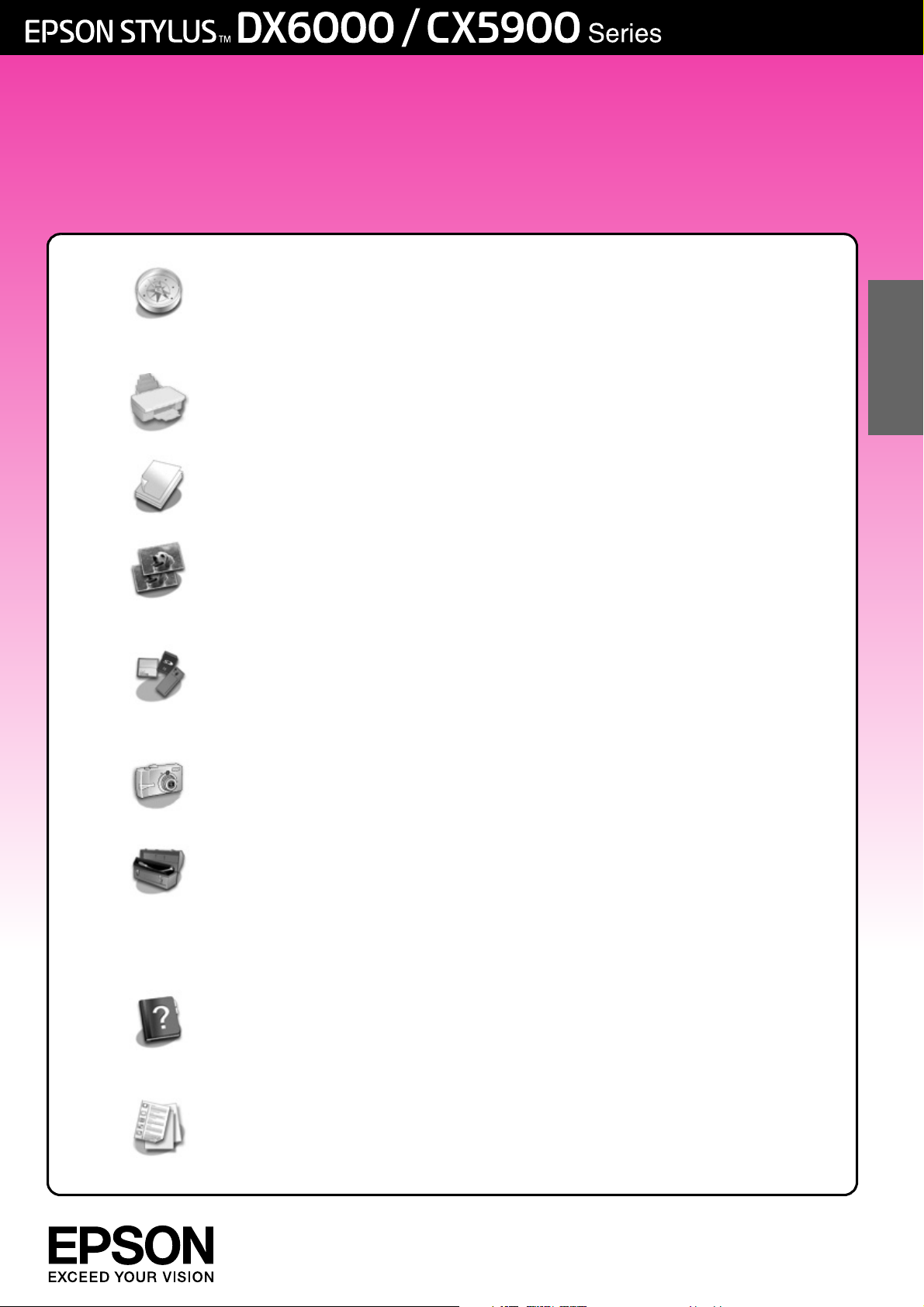
Benutzerhandbuch
– für die Verwendung ohne Computer –
Einleitung
Wichtige Sicherheitshinweise.............................................................. 1
Hinweis zum Copyright ........................................................................ 2
Hinweise zum Bedienfeld .................................................................... 3
Teileübersicht und Bedienfeldfunktionen
Teile........................................................................................................ 4
Funktionen des Bedienfeldes.............................................................. 5
Umgang mit Papier
Papier auswählen ................................................................................ 7
Papier einlegen .................................................................................... 8
Kopieren
Einlegen von Vorlagen auf das Vorlagenglas................................ 10
Dokumente kopieren......................................................................... 11
Fotos kopieren .................................................................................... 12
Drucken von einer Speicherkarte
Handhabung von Speicherkarten................................................... 14
Fotos drucken..................................................................................... 16
Fotos über ein Indexblatt auswählen und drucken ....................... 18
Von einer Digitalkamera drucken
Digitalkamera-Anforderungen ......................................................... 20
Anschließen und drucken ................................................................. 20
Deutsch
Wartung
Tintenpatronen auswechseln ........................................................... 21
Druckkopf prüfen und reinigen ........................................................ 24
Druckkopf einstellen .......................................................................... 26
Dieses Gerät reinigen ........................................................................ 26
Dieses Gerät transportieren .............................................................. 27
Probleme lösen
Fehlermeldungen............................................................................... 28
Probleme und Lösungen ................................................................... 30
Kundendienst...................................................................................... 32
Liste der Bedienfeldsymbole ..................................................................... 34
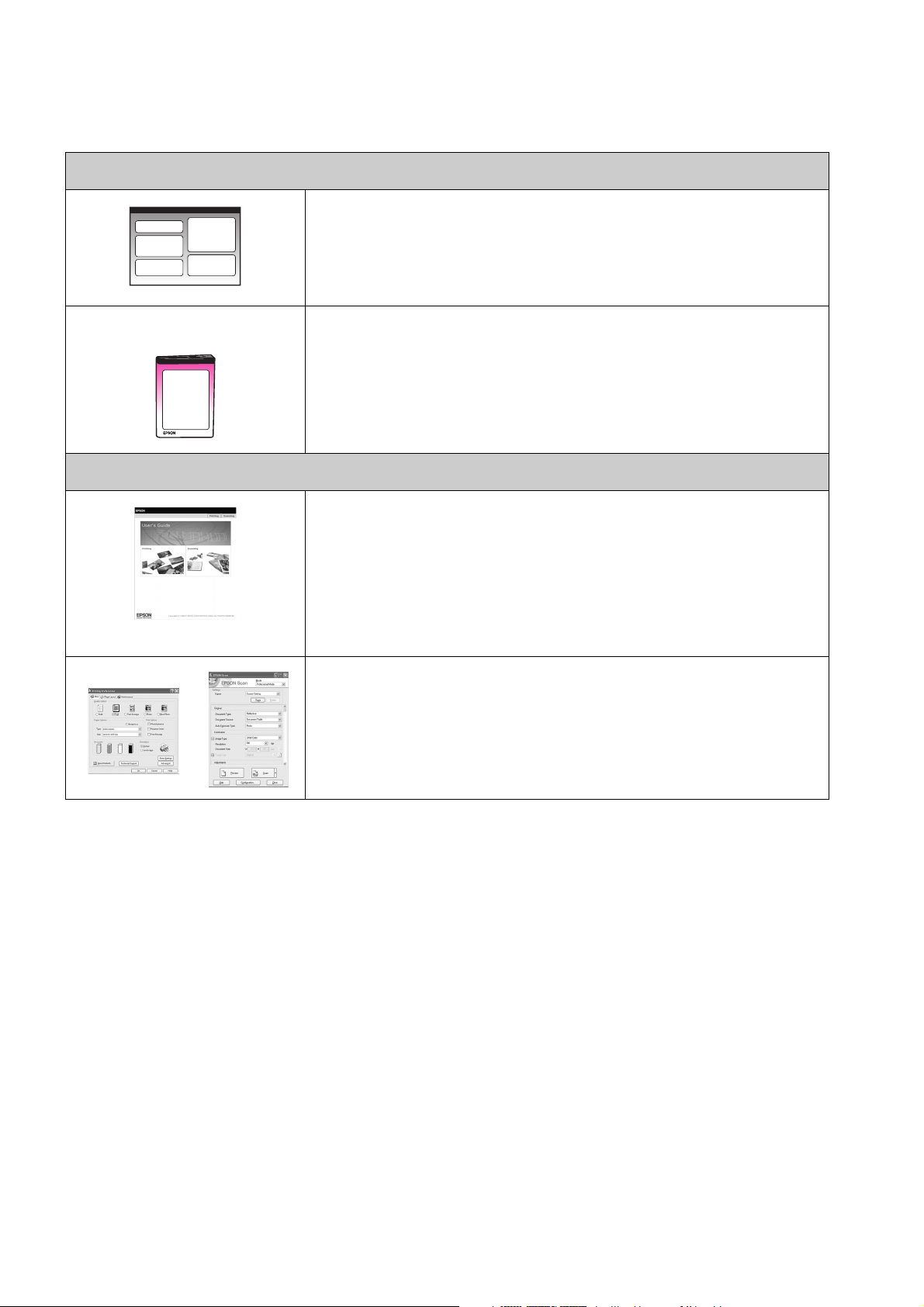
Wo es Informationen gibt
Gedruckte Anleitungen
Hier starten
Lesen Sie dieses Blatt zuerst.
Darin erfahren Sie, wie das Gerät aufgestellt und die Software installiert
wird. Außerdem enthält es Hinweise zum Laden von Papier und Einlegen
von Vorlagen.
(dieses Buch)
Online-Anleitungen
Benutzerhandbuch – für die Verwendung ohne Computer –
Dieses Buch enthält Informationen darüber, wie Sie das Gerät verwenden
können, ohne es an einen Computer anzuschließen, wie z. B. Hinweise
zum Kopieren und Drucken von einer Speicherkarte.
Wenn beim Einsatz des Gerätes Probleme auftreten, schlagen Sie im
Kapitel „Probleme lösen“ in diesem Buch nach.
Benutzerhandbuch
Diese Anleitung bietet Ihnen Hinweise zum Drucken und Scannen von
einem Computer und Informationen über die Software.
Dieses Benutzerhandbuch ist auf der Software-CD-ROM gespeichert und
wird bei der Installation der Software automatisch ebenfalls installiert.
Um diese Anleitung zu lesen, doppelklicken Sie auf das Symbol auf dem
Desktop.
Online-Hilfe
Jede auf der Software-CD-ROM gespeicherte Anwendung enthält eine
Online-Hilfe, die detaillierte Informationen über die Anwendung liefert.
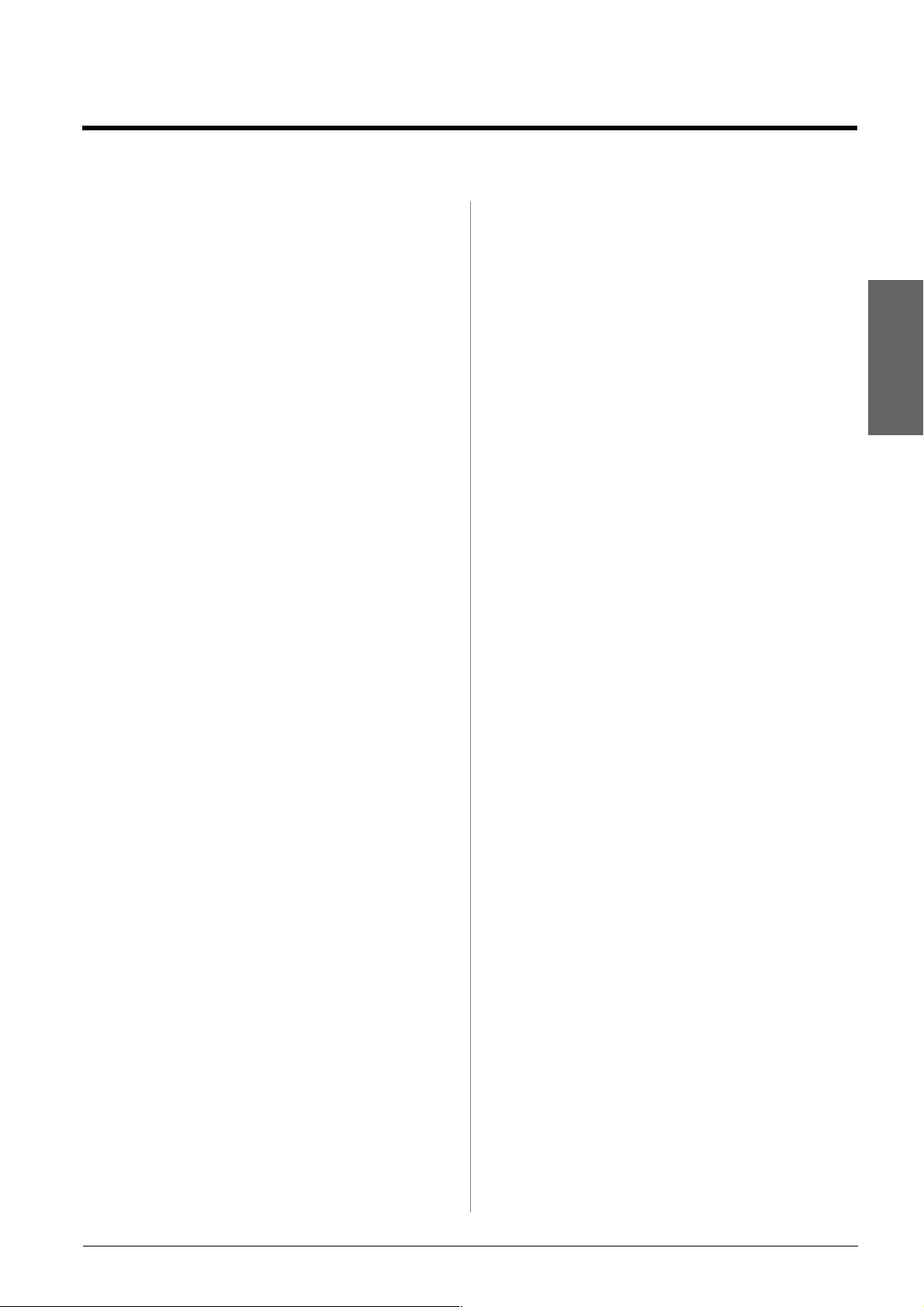
Einleitung
Wichtige Sicherheitshinweise
Bevor Sie dieses Gerät verwenden, lesen und
befolgen Sie diese Sicherheitsanweisungen:
■ Verwenden Sie nur das mit dem Gerät
mitgelieferte Netzkabel. Bei Verwendung eines
anderen Netzkabels können Feuer oder
elektrische Schläge verursacht werden.
Verwenden Sie das Kabel nicht für andere
Geräte.
■ Stellen Sie sicher, dass das Netzkabel alle
geltenden Sicherheitsanforderungen erfüllt.
■ Die verwendete Netzspannung muss mit der auf
dem Typenschild angegebenen Netzspannung
übereinstimmen.
■ Stellen Sie das Gerät so in der Nähe einer
Steckdose auf, dass der Netzstecker jederzeit
problemlos gezogen werden kann.
■ Verwenden Sie keine beschädigten oder
abgenutzten Netzkabel.
■ Wenn Sie das Gerät über ein
Verlängerungskabel anschließen, achten Sie
darauf, dass der Gesamtnennstrom aller am
Verlängerungskabel angeschlossenen Geräte die
zulässige Strombelastbarkeit des
Verlängerungskabels nicht überschreitet. Achten
Sie außerdem darauf, dass der
Gesamtnennstrom aller an der Netzsteckdose
angeschlossenen Geräte die zulässige
Strombelastbarkeit dieser Steckdose nicht
überschreitet.
■ Vermeiden Sie Standorte, an denen das Gerät
schnellen Temperatur- oder
Feuchtigkeitsschwankungen, Stößen,
Vibrationen oder Staub ausgesetzt sein könnte.
■ Stellen Sie das Gerät auf eine ebene, stabile
Unterlage, die an allen Seiten über seine
Grundfläche hinausragt. Das Gerät arbeitet nicht
einwandfrei, wenn es gekippt wird oder schräg
steht.
■ Die Rückseite des Gerätes muss mindestens
10 cm von der Wand entfernt sein.
■ Öffnen Sie die Scannereinheit nicht, während
das Gerät kopiert, druckt oder scannt.
■ Achten Sie darauf, dass keine Flüssigkeit auf das
Gerät gelangt.
■ Verwenden Sie im Geräteinnern oder in der
Umgebung des Gerätes keine Sprays, die
entzündliche Gase enthalten. Dies könnte ein
Feuer verursachen.
■ Versuchen Sie nicht, das Gerät selber zu warten,
es sei denn, dies ist ausdrücklich in der
Dokumentation beschrieben.
■ Ziehen Sie unter den folgenden Bedingungen
den Netzstecker des Gerätes aus der Steckdose
und lassen Sie von qualifizierten Fachkräften
eine Reparatur durchführen: Das Netzkabel oder
der Stecker ist beschädigt; in das Gerät ist
Flüssigkeit eingedrungen; das Gerät ist
heruntergefallen oder das Gehäuse wurde
beschädigt; das Gerät arbeitet nicht normal oder
zeigt einen deutlichen Leistungsabfall. Nehmen
Sie nur die in der Dokumentation beschriebenen
Einstellungen vor.
■ Wenn Sie das Gerät lagern oder transportieren,
halten Sie es nicht schräg, stellen Sie es nicht auf
die Seite und drehen Sie es nicht um, weil sonst
Tinte aus den Patronen auslaufen kann.
■ Achten Sie darauf, Ihre Finger nicht beim
Schließen der Scannereinheit einzuklemmen.
Deutsch
■ Stellen Sie das Gerät so auf, dass rundherum eine
ausreichende Luftzufuhr gewährleistet ist. Die
Öffnungen im Gehäuse dürfen nicht blockiert
oder zugedeckt werden und es dürfen keine
Gegenstände durch die Öffnungen gesteckt
werden.
■ Stellen Sie das Gerät nicht in der Nähe von
Heizkörpern oder anderen Wärmequellen oder
unter direkter Sonnenbestrahlung auf.
Einleitung 1
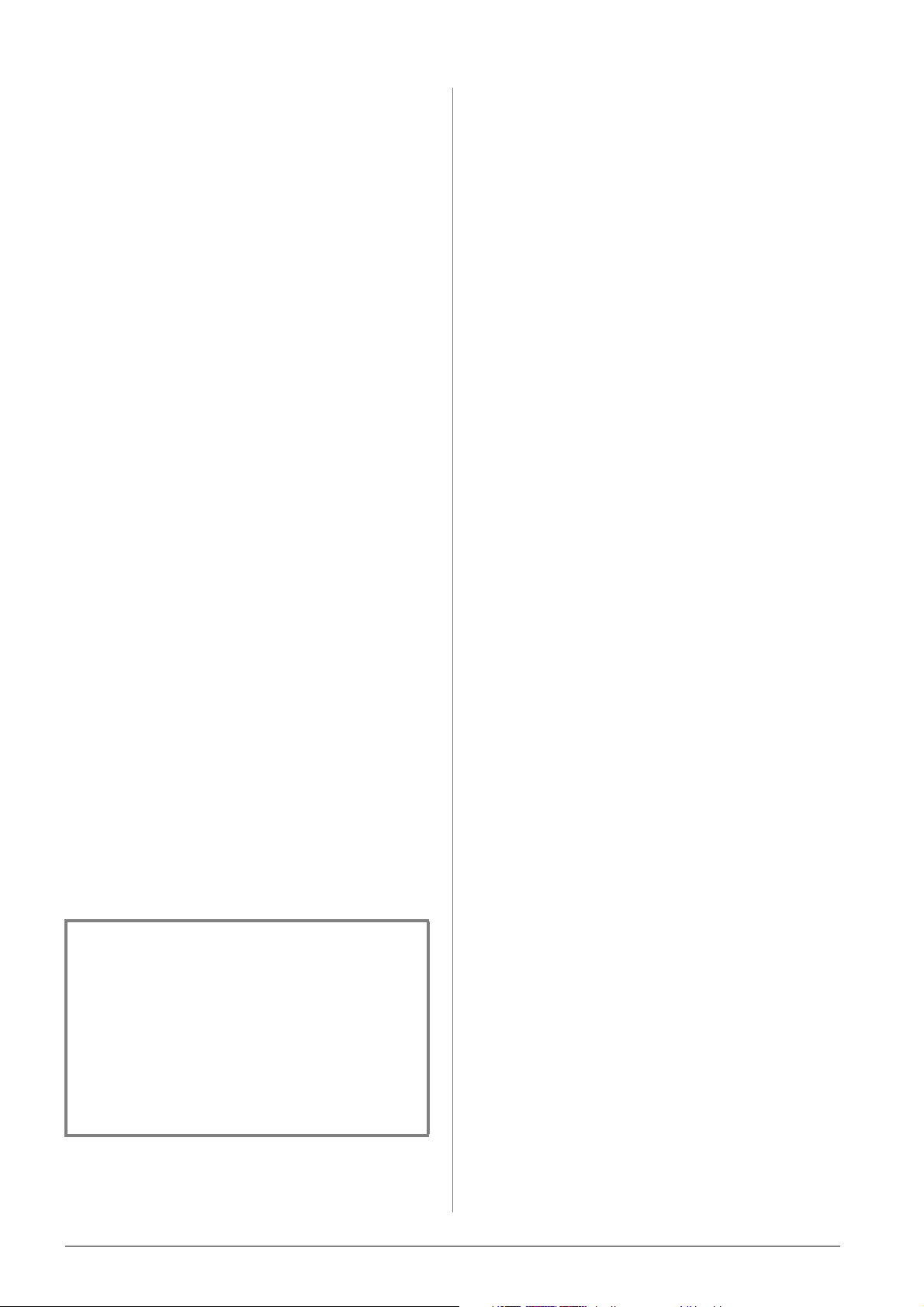
Sicherheitshinweise zu den Tintenpatronen
■ Halten Sie die Tintenpatronen außerhalb der
Reichweite von Kindern. Tinte darf nicht
verschluckt werden.
■ Beim Umgang mit benutzten Tintenpatronen ist
Vorsicht geboten, da im Bereich der
Tintenzufuhröffnung noch Tinte vorhanden sein
kann. Waschen Sie Tintenspritzer auf der Haut
sofort mit Seife unter fließendem Wasser ab.
Sollte Tinte in Ihre Augen gelangen, spülen Sie
diese sofort mit Wasser aus. Wenn Sie
anschließend noch Beschwerden oder
Sehprobleme haben, suchen Sie sofort einen Arzt
auf.
■ Stecken Sie Ihre Hand nicht in das Innere des
Gerätes und berühren Sie während des
Druckvorgangs nicht die Tintenpatronen.
■ Setzen Sie nach dem Entnehmen einer leeren
Tintenpatrone sofort eine neue ein. Sind keine
Patronen installiert, kann der Druckkopf
austrocknen, was dazu führen kann, dass das
Gerät nicht mehr druckt.
■ Wenn Sie eine Tintenpatrone zur späteren
Verwendung entnehmen, sollten Sie die
Tintenzufuhr vor Staub und Schmutz schützen
und die Patrone in derselben Umgebung wie das
Gerät lagern. Beachten Sie, dass sich ein Ventil in
der Tintenzufuhröffnung befindet, so dass keine
Abdeckungen oder Verschlüsse erforderlich
sind. Gehen Sie jedoch vorsichtig mit den
Patronen um, da es ansonsten zu Tintenflecken
kommen kann. Berühren Sie keinesfalls die
Tintenpatrone, Tintenzufuhröffnung oder den
Bereich um die Tintenzufuhröffnung.
Handbuchkonventionen
Beachten Sie Folgendes beim Lesen der
Anweisungen:
w Vorsicht:
Warnhinweise dieser Art müssen unbedingt beachtet werden,
um Körperverletzungen zu vermeiden.
cAchtung:
Anmerkungen dieser Art müssen befolgt werden, um Schäden
an den Geräten zu vermeiden.
Hinweis:
Hinweise enthalten wichtige Informationen über das Gerät.
Tipp:
Tipps zur Verwendung des Gerätes.
Hinweis zum Copyright
Kein Teil dieses Handbuchs darf in irgendeiner Form
(Druck, Fotokopie, Mikrofilm oder ein anderes
Verfahren) ohne die schriftliche Genehmigung der
Seiko Epson Corporation reproduziert oder unter
Verwendung elektronischer Systeme verarbeitet,
vervielfältigt oder verbreitet werden. Die hier
enthaltenen Informationen sind lediglich zur
Verwendung mit diesem Gerät vorgesehen. Epson
übernimmt keine Verantwortung für die
Anwendung dieser Informationen auf andere
Produkte.
Weder die Seiko Epson Corporation noch eine ihrer
Tochtergesellschaften haften für Schäden infolge von
Fehlgebrauch sowie Reparaturen und
Abänderungen, die von dritter, nicht autorisierter
Seite vorgenommen wurden, sowie für Schäden
infolge von Nichtbeachtung der Bedienungs- und
Wartungsanleitungen. Dieses Handbuch wurde mit
großer Sorgfalt erstellt, eine Haftung für leicht
fahrlässige Fehler, z. B. Druckfehler, ist jedoch
ausgeschlossen.
Die Seiko Epson Corporation haftet nicht für
Schäden oder Störungen durch Einsatz von
Optionen oder Zubehör, wenn dieses nicht ein
original Epson-Produkt ist oder eine ausdrückliche
Zulassung der Seiko Epson Corporation als „Epson
Approved Product“ hat.
Die Seiko Epson Corporation kann nicht haftbar
gemacht werden für Schäden aufgrund
elektromagnetischer Interferenzen, die aus der
Verwendung von Schnittstellenkabeln herrühren,
die nicht von der Seiko Epson Corporation als
„Epson Approved Products“ genehmigt wurden.
EPSON
STYLUS™ und Exceed Your Vision sind Marken der
Seiko Epson Corporation.
USB DIRECT-PRINT™ und das Logo USB
DIRECT-PRINT sind Marken der Seiko Epson
Corporation. Copyright © 2002 Seiko Epson
Corporation. Alle Rechte vorbehalten.
DPOF™ ist eine Marke von CANON INC., Eastman
Kodak Company, Fuji Photo Film Co., Ltd. und
Matsushita Electric Industrial Co., Ltd.
SDHC™ ist eine Marke.
Memory Stick, Memory Stick Duo, Memory Stick
PRO und Memory Stick PRO Duo sind Marken der
Sony Corporation.
xD-Picture Card™ ist eine Marke der Fuji Photo Film
Co., Ltd.
®
ist eine eingetragene Marke und EPSON
2 Einleitung
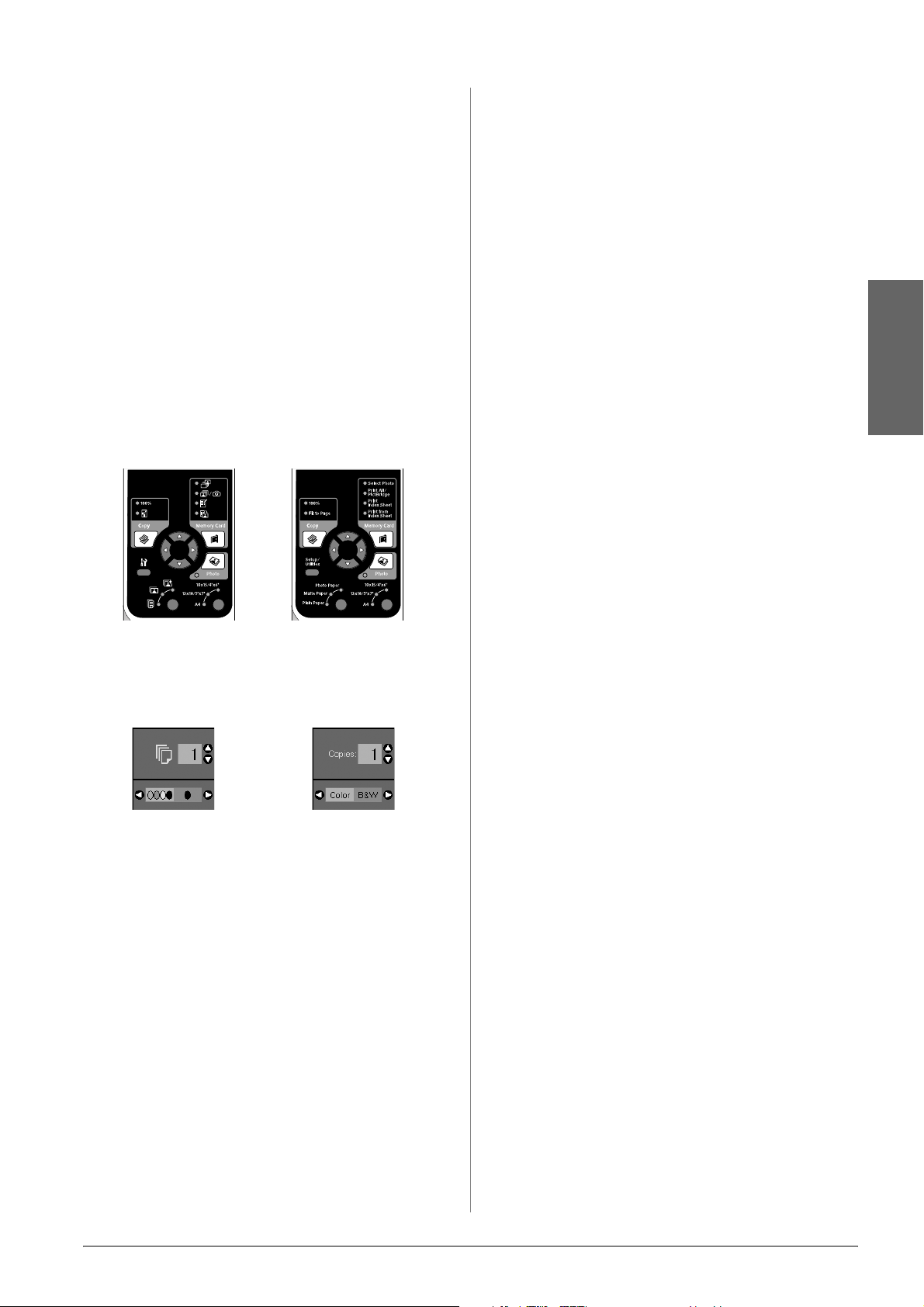
Allgemeiner Hinweis: Alle in der Dokumentation
genannten Bezeichnungen von Erzeugnissen sind
Marken der jeweiligen Firmen. Aus dem Fehlen der
Markenzeichen (R) bzw. TM kann nicht geschlossen
werden, dass die Bezeichnung ein freier
Markenname ist.
Copyright © 2006 Seiko Epson Corporation. Alle
Rechte vorbehalten.
Hinweise zum Bedienfeld
Je nach Region, in der Sie das Gerät gekauft haben,
sind die Anzeigen im Bedienfeld und im
LCD-Bildschirm unterschiedlich.
Bedienfeld
Symbolfeld Textfeld
Deutsch
LCD-Bildschirm
Symbolanzeige Textanzeige
Es werden nur Symbole
angezeigt.
Text oder Text mit Symbolen
wird angezeigt.
Einleitung 3
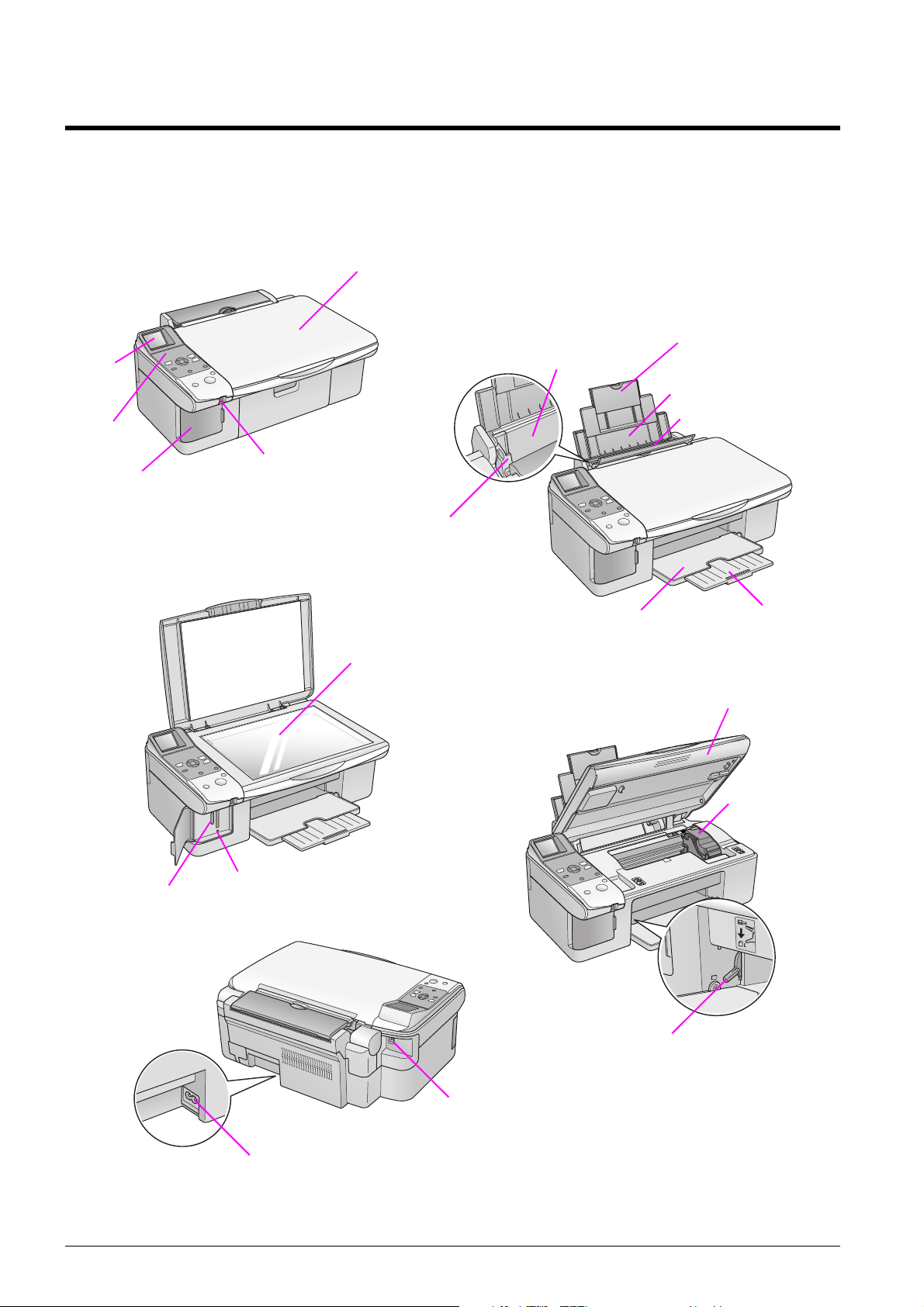
Teileübersicht und Bedienfeldfunktionen
Teile
Vorlagenabdeckung
Verlängerung der
Papierstütze
LCD
Bedienfeld
Abdeckung des
SpeicherkartenSteckplatzes
externe Schnittstelle
USB-Anschluss
Papierführungsschiene
Vorlagenglas
Einzelblatteinzug
Papierausgabefach
Papierstütze
Papierfachschutzblende
Verlängerung des
Papierausgabefachs
Scannereinheit
Tintenpatronenabdeckung
Speicherkartenanzeige
Speicherkartensteckplatz
Netzanschluss
4 Teileübersicht und Bedienfeldfunktionen
Papierstärkehebel
USB-Buchse
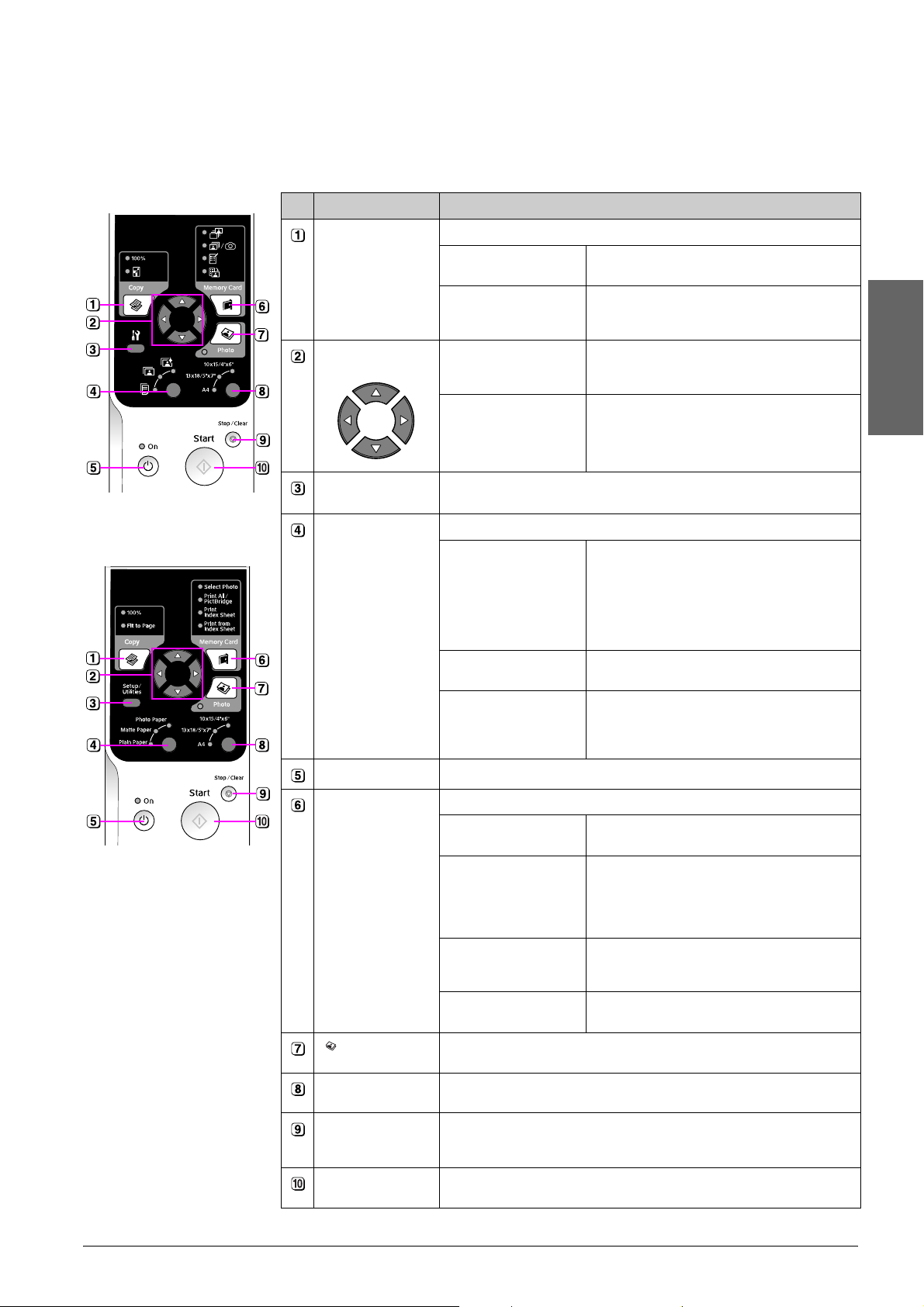
Funktionen des Bedienfeldes
Tasten
Symbolfeld
Textfeld
Taste Funktion
r Kopieren Zur Auswahl des Kopiermodus.
100% Wählen Sie diese Option, um das Foto in der
o [Passend auf Seite] Wählen Sie diese Option zum Verkleinern oder
4-Wege-Navigation l r Zur Auswahl von Fotos zum Drucken, von
u d Zur Auswahl der Anzahl von Kopien oder der
F [Einstellungen/
Hilfsprogramme]
Papiersorte Zum Auswählen der im Einzelblatteinzug eingelegten Papiersorte.
Für Wartungsprogramme oder zur Anpassung verschiedener
Einstellungen.
g [Fotopapier] Premium Glossy Photo Paper
h [Mattes Papier] Matte Paper – Heavyweight
Originalgröße zu drucken.
Vergrößern des kopierten Bildes passend zur
gewählten Papiergröße.
Farb- oder Schwarzweißkopien oder zur
Auswahl von Einstellungs- und Hilfsfunktionen.
Nummern bei der Druckkopfausrichtung.
(Premium-Hochglanz-Fotopapier),
Premium Semigloss Photo Paper
(Premium-Seidenglanz-Fotopapier),
Glossy Photo Paper (Hochglanz-Fotopapier),
Ultra Glossy Photo Paper
(Ultrahochglanz-Fotopapier)
(Mattes Papier – schwer)
Deutsch
l [Normalpapier] Plain paper (Normalpapier), Bright White Ink
P Ein Zum Ein- und Ausschalten des Gerätes.
C Speicherkarte Zur Auswahl einer Speicherkarten-Druckoption.
j [Foto auswählen] Wählen Sie diese Option zur Auswahl der
e / f [Alles drucken /
PictBridge]
m [Indexblatt
drucken]
i [Von Indexblatt
drucken]
Foto Zum Kopieren von Fotos. Sie können so wie sie sind oder mit
Farbwiederherstellung kopiert werden.
Papierformat Zum Auswählen des im Einzelblatteinzug eingelegten Papierformates. Sie
können wählen: 10 × 15/4” × 6”, 13 × 18/5” × 7” oder A4.
y Stopp/Löschen Zum Anhalten des Druck-, Kopier- oder Scanvorgangs und zum
Zurücksetzen von vorgenommenen Einstellungen. Das in Druck befindliche
Blatt wird ausgegeben und die Anzahl Exemplare wird zurückgesetzt.
x Start Zum Starten des Druck- oder Kopiervorgangs oder zur Bestätigung der
ausgewählten Einstellungen.
Jet Paper (Weißes Tintenstrahlpapier),
Premium Ink Jet Plain Paper (Normales
Tintenstrahlpapier, Premium)
Fotos, die Sie drucken möchten.
Wählen Sie diese Option, um alle Fotos auf
einer Speicherkarte, um Fotos mit
DPOF-Informationen von einer Speicherkarte
oder um Fotos direkt von einer Digitalkamera
zu drucken.
Wählen Sie diese Option, um ein Indexblatt der
auf der Speicherkarte enthaltenen Fotos zu
drucken.
Wählen Sie diese Option, um die im Indexblatt
ausgewählten Fotos zu drucken.
Teileübersicht und Bedienfeldfunktionen 5
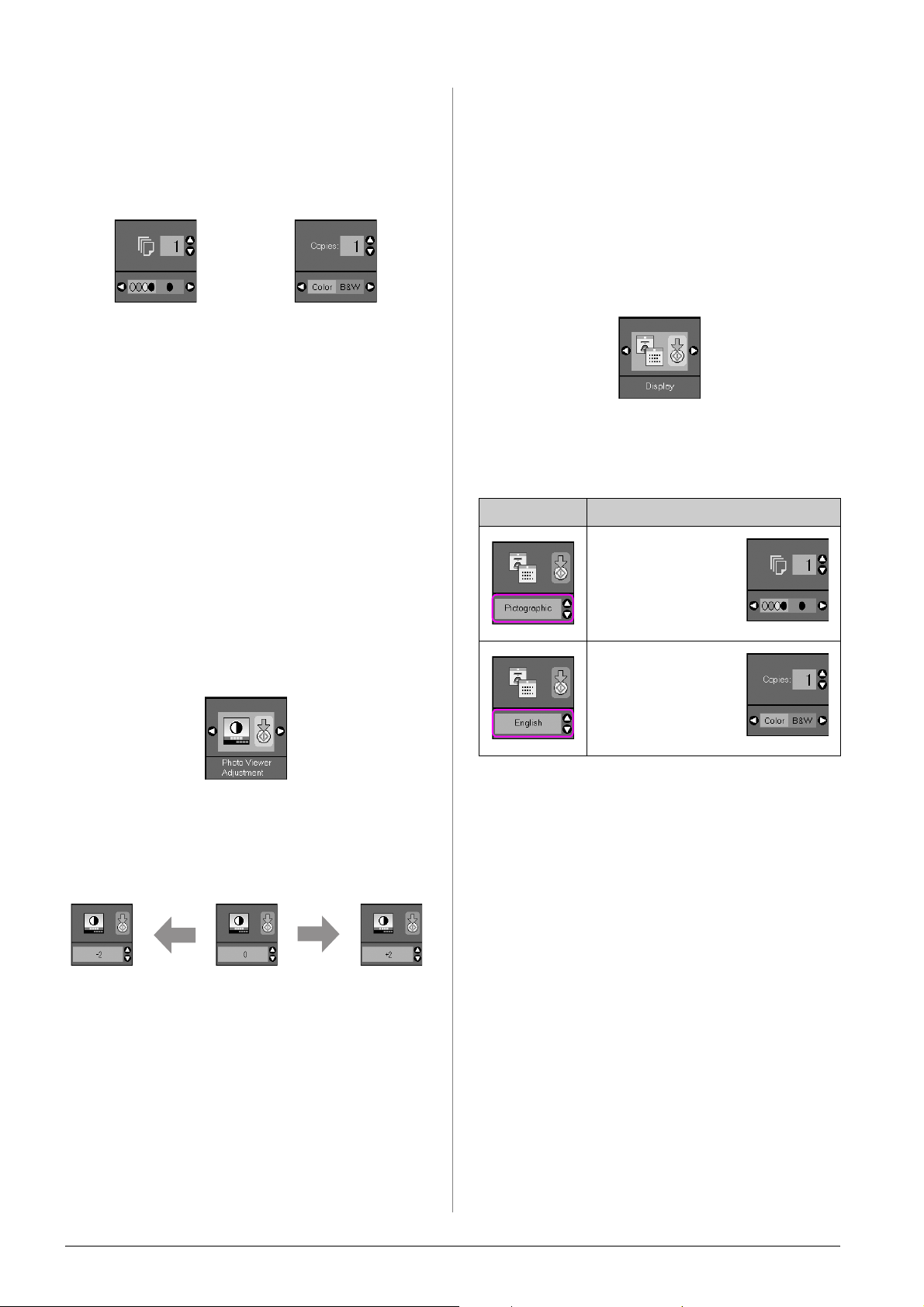
LCD-Bildschirm
Der Bildschirm dient der Anzeige einer Vorschau
von ausgewählten Fotos oder von Einstellungen, die
mit den Tasten geändert werden können.
Symbolanzeige Textanzeige
Sparmodus
Wenn das Gerät 13 Minuten lang nicht aktiv ist, wird
der LCD-Bildschirm dunkel und alle Lampen, außer
der Betriebsanzeige, verlöschen, um Energie zu
sparen.
Ändern der LCD-Anzeige nur bei
Verwendung der Textanzeige
Es gibt zwei Arten für die Einstellung der
LCD-Anzeige. Zur Anpassung der
Anzeigeeinstellungen führen Sie die folgenden
Schritte aus.
1. Drücken Sie die Taste
Einstellungen/Hilfsprogramme, um den
Einstellungsmodus aufzurufen. Wählen Sie mit
der Taste l oder r die Option Display.
2. Drücken Sie die Taste x Start.
Durch Drücken einer beliebigen Taste (mit
Ausnahme von P Ein) kehrt der Bildschirm zurück
in seinen vorherigen Zustand.
Ändern des LCD-Kontrastes
So ändern Sie den LCD-Kontrast:
1. Drücken Sie die Taste F
[Einstellungen/Hilfsprogramme], um den
Einstellungsmodus aufzurufen. Wählen Sie mit
der Taste l oder r die Option Photo
Viewer-Einstellung.
2. Drücken Sie die Taste x Start.
3. Stellen Sie mit der Taste u oder d den
LCD-Kontrast ein. Sie können einen Wert von –2
bis +2 auswählen.
3. Stellen Sie mit der Taste u oder d die Optionen
ein.
Einstellungen Beschreibung
Pictographic
(Piktogramme):
(Symbolanzeige)
Nur Symbole werden im
LCD-Bildschirm
angezeigt.
English (Englisch):
(Textanzeige)
Symbole und Text
werden im
LCD-Bildschirm
angezeigt.
4. Drücken Sie zur Bestätigung der Auswahl die
Taste x Start.
5. Drücken Sie die Taste
Einstellungen/Hilfsprogramme, um zum
vorherigen Modus zurückzukehren.
dunkler heller
4. Drücken Sie zur Bestätigung der Auswahl die
Taste x Start erneut.
5. Drücken Sie die Taste F
[Einstellungen/Hilfsprogramme], um zum
vorherigen Modus zurückzukehren.
6 Teileübersicht und Bedienfeldfunktionen
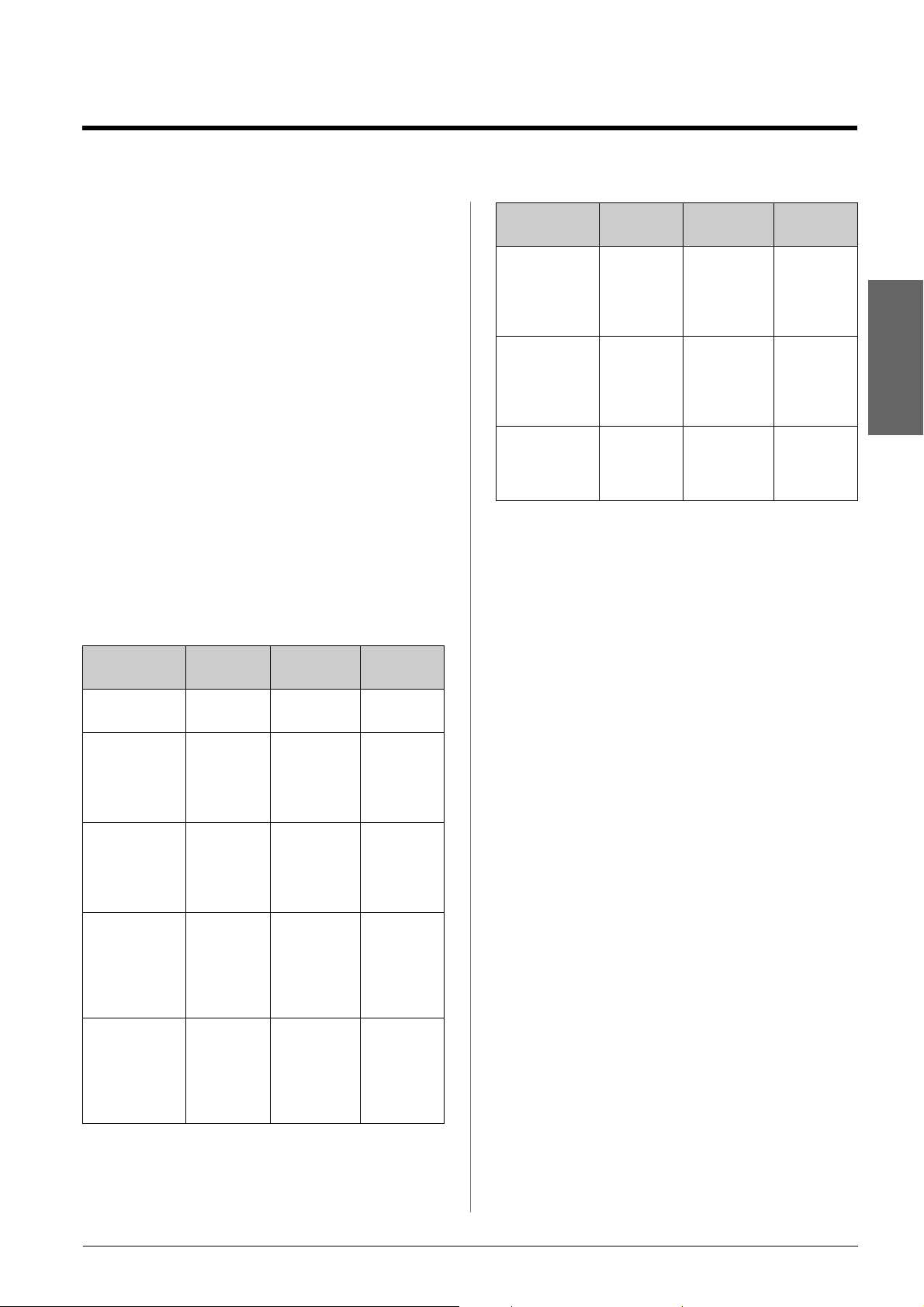
Umgang mit Papier
Epson bietet eine umfangreiche Auswahl von
Spezialpapieren, die zusammen mit Epson-Druckern
und -Tinte hervorragende Ergebnisse liefern. Die
ausgewählte Papiersorte beeinflusst das
Erscheinungsbild des Ausdrucks. Wählen Sie daher
die richtige Papiersorte für den jeweiligen Zweck
aus.
Papier auswählen
Zum Erstellen von Kopien und Drucken von Bildern
in Entwurfsqualität reicht Normalpapier aus. Zur
Erzielung optimaler Ergebnisse sollten Sie jedoch die
speziellen Tintenstrahlpapiere von Epson
verwenden, die für das Gerät entwickelt wurden.
Vor dem Drucken muss im Bedienfeld die richtige
Papiersorte eingestellt werden. Diese wichtige
Einstellung bestimmt, wie die Tinte auf das Papier
aufgetragen wird.
Folgende Papiersorten und Einstellungen stehen zur
Auswahl:
Papiersorte Format Papiersorte
Glossy Photo
Paper
(Foto-Hochglanzpapier)
Ultra Glossy
Photo Paper
(Ultrahochglanz
-Fotopapier)
Matte Paper –
Heavyweight
(Mattes Papier
– schwer)
* Sie können Papier mit einem Gewicht von 64 bis 90 g/m2
verwenden.
10 × 15 cm
(4 × 6 Zoll),
13 × 18 cm
(5 × 7 Zoll),
A4
10 × 15 cm
(4 × 6 Zoll),
13 × 18 cm
(5 × 7 Zoll),
A4
A4 Mattpapier 20 Blatt
einstellen
Fotopapier 20 Blatt
Fotopapier 20 Blatt
Fassungskapazität
Hinweis:
Die Verfügbarkeit der speziellen Druckmedien ist länderabhängig.
Deutsch
Papiersorte Format Papiersorte
Plain paper
(Normalpapier)*
Bright White
Ink Jet Paper
(Weißes
Tintenstrahlpapier)
Premium Ink
Jet Plain Paper
(Normales
Tintenstrahlpapier, Premium)
Premium
Glossy Photo
Paper
(Premium
Fotopapier,
hochglänzend)
Premium
Semigloss
Photo Paper
(Premium
Fotopapier,
halbmatt)
A4 Normalpapier 12 mm
A4 Normalpapier 80 Blatt
A4 Normalpapier 100 Blatt
10 × 15 cm
(4 × 6 Zoll),
13 × 18 cm
(5 × 7 Zoll),
A4
10 × 15 cm
(4 × 6 Zoll),
A4
einstellen
Fotopapier 20 Blatt
Fotopapier 20 Blatt
Fassungskapazität
Umgang mit Papier 7
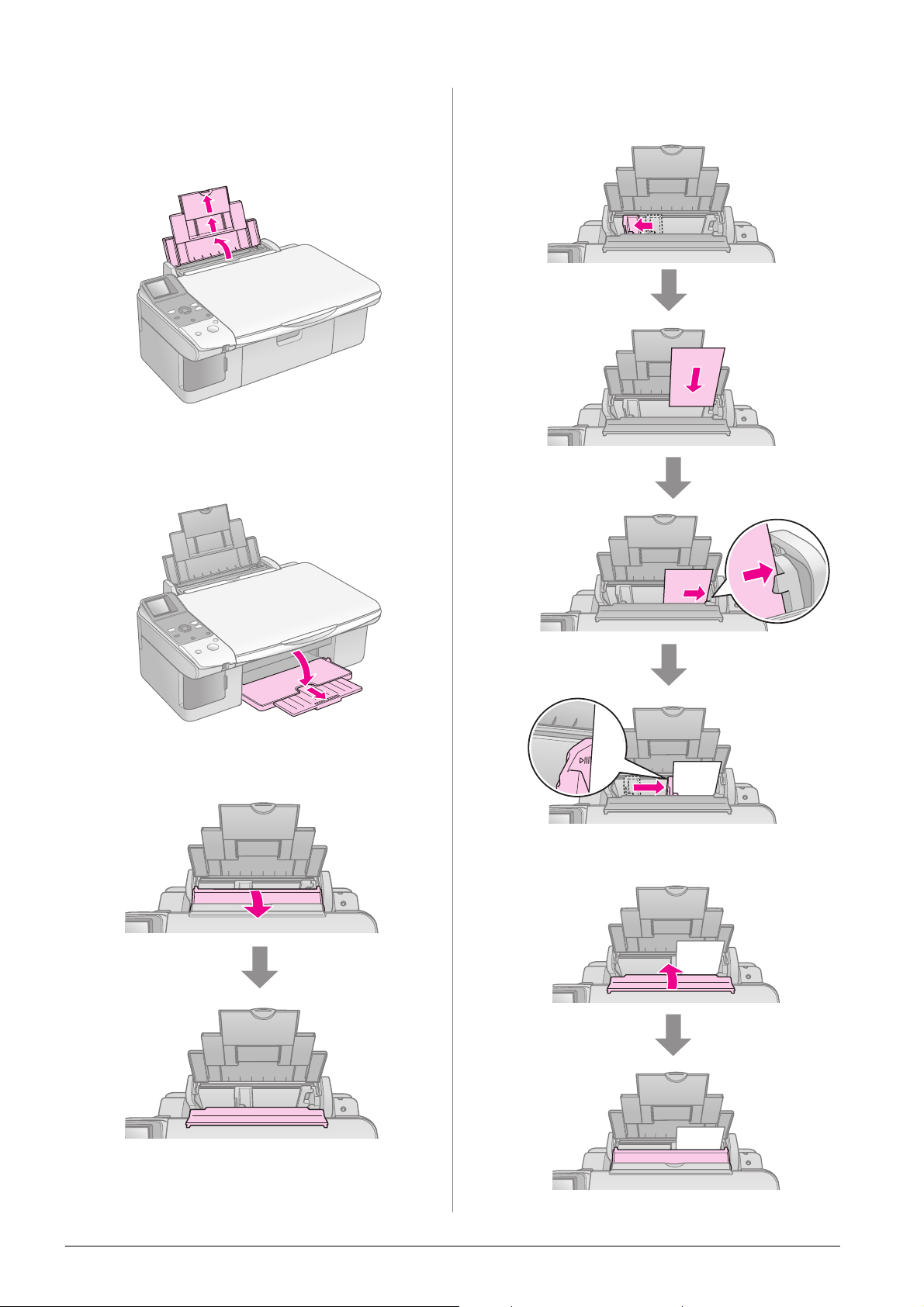
Papier einlegen
1. Öffnen Sie die Papierstütze und ziehen Sie sie
heraus.
2. Öffnen Sie das Papierausgabefach und ziehen
Sie die Verlängerung des Papierausgabefachs
heraus.
4. Stellen Sie das Papier entsprechend den
folgenden Abbildungen ein.
Die bedruckbare
Seite ist oft
weißer oder
heller als die
Rückseite.
Hinter die
Zungen legen.
3. Klappen Sie die Papierfachschutzblende nach
vorne.
Sicherstellen,
dass es unter
den Pfeil innen
an der linken
Papierführungsschiene passt.
5. Klappen Sie die Papierfachschutzblende um.
8 Umgang mit Papier
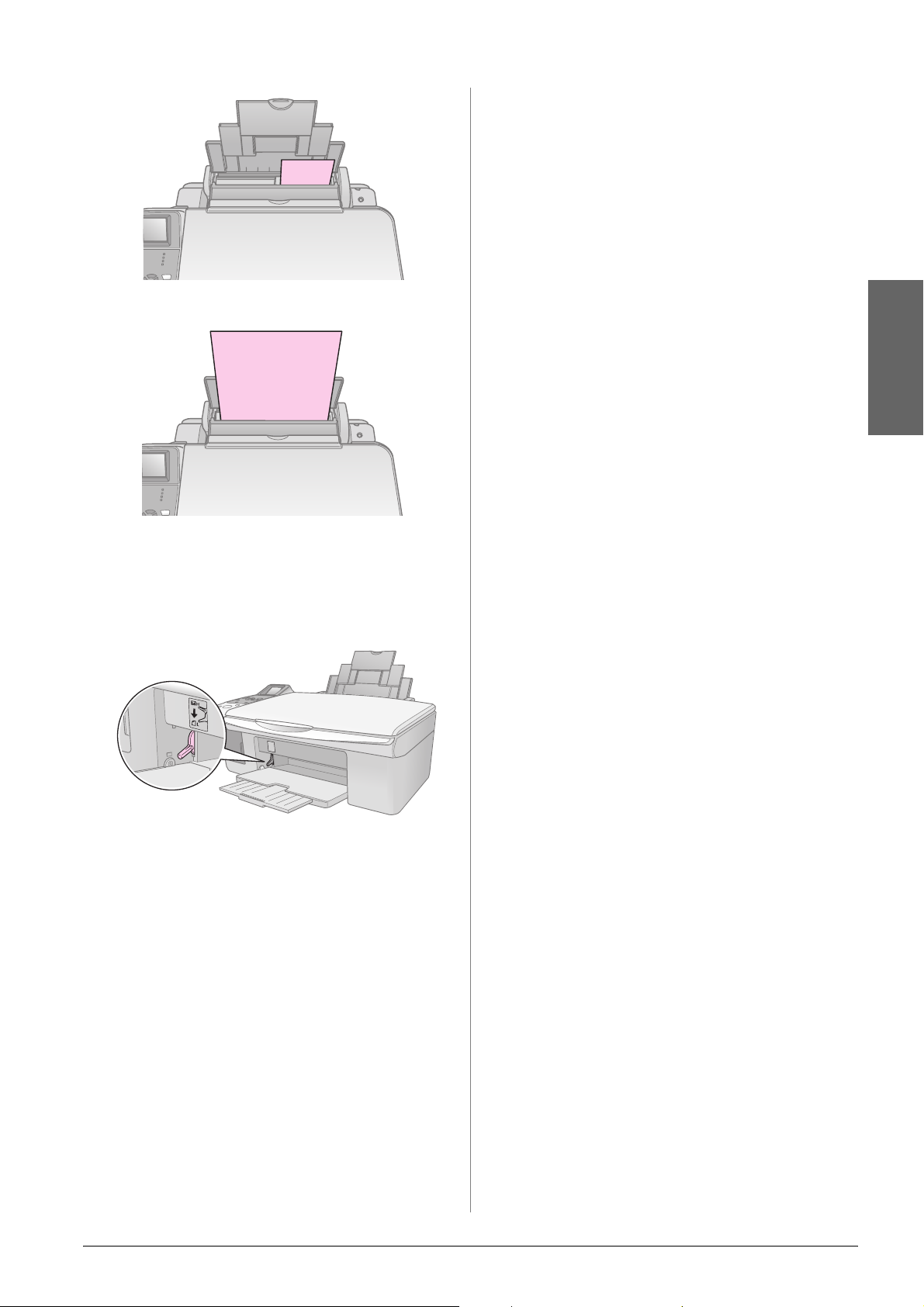
10 × 15 cm (4 × 6 Zoll) und 13 × 18 cm (5 × 7 Zoll)
A4
Achten Sie außerdem darauf, dass der
Papierstärkehebel auf die Position m eingestellt
ist.
Deutsch
Im LCD-Bildschirm wird angezeigt, dass
der Hebel bewegt und die Position m
oder ^ verändert worden ist.
Hinweis:
Achten Sie darauf, nicht mehr als die empfohlene Anzahl von
Blättern einzulegen. Überprüfen Sie vor dem Drucken die
Einstellung Papiersorte und stellen Sie sicher, dass sie mit
dem eingelegten Papier übereinstimmt (& „Papier
auswählen“ auf Seite 7).
Umgang mit Papier 9
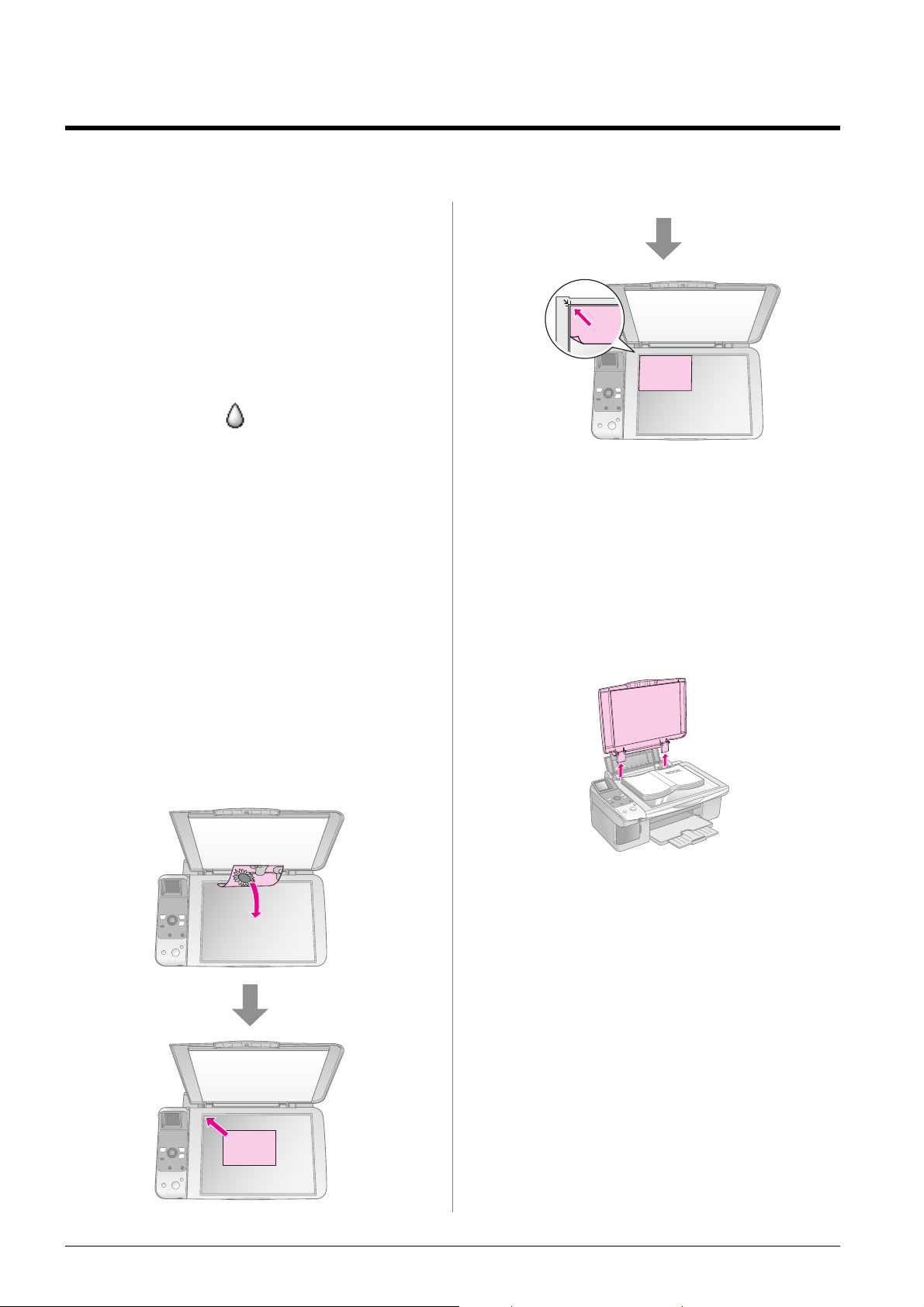
Kopieren
Sie können Dokumente und Fotos auch ohne
Computer kopieren.
Beachten Sie beim Kopieren folgendes:
■ Die Größe des kopierten Bildes entspricht
möglicherweise nicht genau der der Vorlage.
■ Je nach der Art des Papiers kann die Druckqualität
zum oberen und unteren Seitenrand des
Ausdrucks hin schlechter ausfallen oder diese
Bereiche können verschmiert sein.
■ Wenn das Symbol „Wenig Tinte“ während
des Kopiervorgangs angezeigt wird, können Sie
entweder mit dem Kopieren fortfahren, bis die
Tinte verbraucht ist, oder abbrechen und die
Tintenpatrone ersetzen.
2. Schließen Sie die Abdeckung vorsichtig, so dass
sich die Vorlage nicht verschiebt.
■ Halten Sie das Vorlagenglas sauber.
■ Achten Sie darauf, dass das Dokument oder Foto
flach auf dem Vorlagenglas liegt, weil die Kopie
sonst unscharf wird.
■ Ziehen Sie das Papier, das bedruckt wird, nicht
heraus. Es wird automatisch ausgegeben.
Einlegen von Vorlagen auf das Vorlagenglas
1. Öffnen Sie die Vorlagenabdeckung und legen Sie
die Vorlage mit der zu kopierenden Seite nach
unten in die obere linke Ecke auf das Vorlagenglas.
cAchtung:
Öffnen Sie die Vorlagenabdeckung niemals weiter als bis
zum Anschlag und legen Sie keine schweren Gegenstände
auf das Gerät.
Zum Kopieren einer dicken oder großen Vorlage
können Sie die Vorlagenabdeckung abnehmen.
Öffnen Sie die Abdeckung und ziehen Sie sie gerade
nach oben.
Wenn Sie die Vorlage beim Kopieren flach nach
unten drücken müssen, drücken Sie nicht zu fest und
achten Sie darauf, die Vorlage nicht zu bewegen.
Wenn Sie fertig sind, bringen Sie die
Vorlagenabdeckung wieder an, indem Sie die
Zapfen zurück in die Öffnungen stecken.
10 Kopieren

Dokumente kopieren
Wählen Sie mit der Taste l oder r Farb- oder
Schwarzweiß-Kopie.
Tipp:
Für den alltäglichen Kopierbedarf ist normales Fotokopierpapier
völlig ausreichend. Wenn Sie schärferen Text und kräftigere
Farben möchten, versuchen Sie eines der Epson-Spezialpapiere
(& „Papier auswählen“ auf Seite 7).
1. Legen Sie Normalpapier der Größe A4 ein
(& Seite 8).
2. Legen Sie die Vorlage auf das Vorlagenglas
(& „Einlegen von Vorlagen auf das
Vorlagenglas“ auf Seite 10).
3. Nehmen Sie die folgenden Einstellungen am
Bedienfeld vor.
Symbolfeld Textfeld
Anzeige Farbkopie Schwarzweiß-
Kopie
Symbol
Text
Wählen Sie l [Normalpapier].
Wählen Sie A4 aus.
Tipp:
Wenn die Größe der Kopie automatisch auf das eingelegte
Papierformat eingestellt werden soll, drücken Sie die Taste
r Kopieren bis das unten dargestellte Symbol in der
LCD-Anzeige erscheint.
Symbolanzeige Textanzeige
Deutsch
Drücken Sie die Taste r Kopieren.
Stellen Sie mit der Taste u oder d die Anzahl der Exemplare
ein (1 bis 99).
Symbolanzeige Textanzeige
Drücken Sie die Taste x Start. Die Vorlage wird kopiert.
Zum Abbrechen des Kopiervorgangs drücken Sie die
Taste y Stopp/Löschen.
Hinweis:
Wenn die Ränder der Kopie abgeschnitten sind, verschieben Sie
die Vorlage etwas aus der Ecke.
Kopierqualität auswählen
Wenn Sie schnell eine Kopie erstellen möchten und
keine hohe Qualität benötigen, können Sie die Kopie
in „Entwurfsqualität“ erstellen. Alternativ dazu
können Sie auch in „Fotoqualität“ kopieren, wenn
Fotos in hoher Qualität gedruckt werden sollen.
1. Drücken Sie die Taste F
[Einstellungen/Hilfsprogramme], um den
Einstellungsmodus aufzurufen. Wählen Sie mit
der Taste l oder r die Kopierqualität.
2. Drücken Sie die Taste x Start.
Kopieren 11

3. Wählen Sie mit der Taste u oder d die
Kopierqualität Normal, Entwurf oder Foto.
3. Nehmen Sie die folgenden Einstellungen am
Bedienfeld vor.
Einstellung Beschreibung
Symbolanzeige Textanzeige
Normal:
Wird beim
Einschalten des
Gerätes automatisch
ausgewählt.
Dieser Modus eignet
sich am besten zum
Kopieren von Texten.
Entwurf:
Diese Einstellung
wählen, wenn eine
schnelle Kopie
erstellt werden soll
und die Qualität nicht
wichtig ist.
Foto:
Diese Einstellung
wählen, wenn Fotos
in hoher Qualität
gedruckt werden
sollen.
Symbolfeld Textfeld
Drücken Sie die Taste Foto.
Schalten Sie mit der Taste l oder r die
Farbwiederherstellung ein oder aus (& „Farben in Fotos
wiederherstellen“ auf Seite 13).
Drücken Sie die Taste x Start. Das Foto wird gescannt und
eine Vorschau im LCD-Bildschirm angezeigt.
Während des Scannens wird einer der folgenden Bildschirme
angezeigt.
Symbolanzeige Textanzeige
4. Drücken Sie zur Bestätigung der Auswahl die
Taste x Start erneut.
Drücken Sie die Taste F
[Einstellungen/Hilfsprogramme], um zum
vorherigen Modus zurückzukehren.
Fotos kopieren
1. Legen Sie Fotopapier ein (& Seite 8).
2. Legen Sie die Vorlage auf das Vorlagenglas
(& „Einlegen von Vorlagen auf das
Vorlagenglas“ auf Seite 10).
Sie können mehr als zwei Fotos gleichzeitig auf
das Vorlagenglas legen (& „Mehrere Fotos
kopieren“ auf Seite 13).
Symbolfeld Textfeld
Verwenden Sie die Taste l oder r zur Anzeige der Fotos.
Stellen Sie mit der Taste u oder d die Anzahl der Kopien ein.
Wählen Sie die Papiersorte aus, die Sie eingelegt haben.
Wenn Sie Fotopapier oder Mattes Papier wählen, wird das
Foto ohne Rand kopiert.
12 Kopieren
Wählen Sie die Papiergröße aus, die Sie eingelegt haben.
Drücken Sie die Taste x Start erneut. Das Foto wird kopiert.
Zum Abbrechen des Kopiervorgangs drücken Sie die
Taste y Stopp/Löschen.

Hinweis:
Wenn die Ränder der Kopie abgeschnitten sind, verschieben Sie
die Vorlage etwas aus der Ecke.
Farben in Fotos wiederherstellen
9. Drücken Sie die Taste x Start erneut. Das Foto
wird kopiert.
Zum Abbrechen des Kopiervorgangs drücken
Sie die Taste y Stopp/Löschen.
Fotos, die mit der Zeit verblasst sind, können Sie mit
der Farbwiederherstellung zu neuem Leben
erwecken, wenn Sie sie wieder ausdrucken.
1. Legen Sie Fotopapier ein (& Seite 7).
2. Legen Sie das Original auf das Vorlagenglas und
achten Sie dabei darauf, dass es gerade
ausgerichtet ist (& „Einlegen von Vorlagen auf
das Vorlagenglas“ auf Seite 10).
Sie können mehr als zwei Fotos gleichzeitig auf
das Vorlagenglas legen (& „Mehrere Fotos
kopieren“ auf Seite 13).
3. Drücken Sie die Taste Foto.
4. Schalten Sie mit der Taste l oder r die
Farbwiederherstellung ein oder aus.
Anzeige Farbwiederherstellung
Leuchtet Aus
Symbol
Mehrere Fotos kopieren
Legen Sie jedes Foto quer auf das Vorlagenglas (siehe
Abbildung unten).
Deutsch
■ Sie können gleichzeitig zwei Fotos im Format 10
× 15 cm (4 × 6 Zoll) kopieren. Wenn die Fotos
nach dem Drucken am Rand abgeschnitten sind,
versuchen Sie, die Fotos nacheinander zu
kopieren.
■ Legen Sie das Foto mit einem Abstand von 5 mm
zum Rand des Vorlagenglases ein. Lassen Sie
auch beim Einlegen von zwei Fotos mindestens 5
mm Abstand zwischen den Fotos.
Text
5. Drücken Sie die Taste x Start. Das Foto wird
gescannt und eine Vorschau im LCD-Bildschirm
angezeigt.
Hinweis:
Bei aktiver Farbwiederherstellung wird das unten dargestellte
Symbol oben im LCD-Bildschirm angezeigt.
6. Verwenden Sie die Taste l oder r zur Anzeige
der Fotos. Stellen Sie mit der Taste u oder d die
Anzahl der Exemplare ein (1 bis 99).
7. Wählen Sie die Papiersorte aus, die Sie eingelegt
haben.
■ Sie können gleichzeitig auch mehrere Fotos mit
unterschiedlichen Formaten kopieren, solange
sie nicht kleiner als 30 × 40 mm sind und alle in
den Bereich 216 × 297 mm passen.
8. Wählen Sie die Papiergröße aus, die Sie eingelegt
haben.
Kopieren 13

Drucken von einer Speicherkarte
Sie können Fotos direkt von der Speicherkarte einer
Digitalkamera ausdrucken. Sie brauchen sie nur in
den Speicherkartensteckplatz einzusetzen und
können dann drucken.
Handhabung von Speicherkarten
Kompatible Karten
Die Speicherkarte muss den folgenden
Anforderungen entsprechen.
Kartentyp CompactFlash, Microdrive,
SD Memory Card, SDHC Memory Card,
MultiMediaCard, miniSD card,
miniSDHC card, microSD card,
microSDHC card, Memory Stick,
Memory Stick PRO,
Magic Gate Memory Stick,
Magic Gate Memory Stick Duo,
Memory Stick Duo,
Memory Stick PRO Duo,
xD-Picture Card, xD-Picture Card Typ M
xD-Picture Card Typ H
3. Öffnen Sie die Abdeckung des
Speicherkartensteckplatzes.
4. Stellen Sie sicher, dass die
Speicherkartenanzeige aus ist, und dass sich
keine Karten in den Steckplätzen befinden.
Setzen Sie dann die Speicherkarte ein.
Medienformat kompatibel mit DCF (Design rule for
Dateiformat JPEG mit Exif Version 2.21 Standard
Bildgröße 80 × 80 Pixel bis 9200 × 9200 Pixel
Anzahl der
Dateien
Camera File system) Version 1.0 oder 2.0
kompatibel mit Standardversion aller
Kartentypen.
Bis zu 999
Speicherkarte einsetzen
1. Schalten Sie den Computer aus oder trennen Sie
ihn vom Gerät.
2. Stellen Sie sicher, dass das Produkt eingeschaltet
ist.
Speicherkartenanzeige
14 Drucken von einer Speicherkarte
CompactFlash
Microdrive

SD Memory Card
SDHC Memory Card
MultiMediaCard
xD-Picture Card
xD-Picture Card Typ M
xD-Picture Card Typ H
miniSD card*
miniSDHC card*
(* Adapter erforderlich)
microSD card*
microSDHC card*
Deutsch
Memory Stick
Memory Stick PRO
MagicGate Memory Stick
Memory Stick Duo*
Memory Stick PRO Duo*
MagicGate Memory Stick Duo*
(* Adapter erforderlich)
cAchtung:
Vergewissern Sie sich, in welcher Ausrichtung die Karte
eingesetzt werden muss. Wenn die Karte einen Adapter
benötigt, bringen Sie den Adapter vor dem Einsetzen der
Karte an. Anderenfalls lässt sich die Karte unter Umständen
nicht aus dem Gerät entnehmen.
5. Achten Sie darauf, dass die
Speicherkartenanzeige blinkt und dann im
Dauerlicht leuchtet.
6. Schließen Sie die Abdeckung des
Speicherkartensteckplatzes.
Drucken von einer Speicherkarte 15

cAchtung:
❏ Setzen Sie nicht mehrere Speicherkarten gleichzeitig ein.
❏ Drücken Sie die Speicherkarte nicht gewaltsam in den
Steckplatz. Speicherkarten können nicht ganz eingesetzt
werden. Gewaltsames Hineindrücken kann das Gerät, die
Speicherkarte oder beide beschädigen.
❏ Halten Sie die Abdeckung des Speicherkartensteckplatzes
geschlossen, während eine Speicherkarte eingesetzt ist. Das
schützt die Speicherkarte und den Steckplatz vor Staub und
statischer Aufladung. Andernfalls kann es vorkommen, dass
Daten auf der Speicherkarte verloren gehen oder das Gerät
beschädigt wird.
❏ Statische Aufladung von Speicherkarten kann Störungen
verursachen.
Hinweis:
❏ Sie können von einer Speicherkarte nur farbig drucken,
drucken in schwarzweiß ist nicht möglich.
❏ Wenn an das Gerät eine Digitalkamera angeschlossen ist,
trennen Sie sie, bevor Sie die Speicherkarte einsetzen.
Herausnehmen einer Speicherkarte
1. Vergewissern Sie sich, dass alle Druckaufträge
abgeschlossen sind.
2. Öffnen Sie die Abdeckung des
Speicherkartensteckplatzes.
Fotos drucken
Nach dem Einsetzen einer Speicherkarte können Sie:
Einstellung Beschreibung
Symbolfeld Textfeld
j
f / e
Foto auswählen Druckt nur die
Alle drucken/
PictBridge
ausgewählten Fotos.
Druckt alle Fotos auf
der Speicherkarte
oder die Fotos mit
DPOF-Informationen.
3. Stellen Sie sicher, dass die Speicherkarteanzeige
nicht blinkt.
4. Nehmen Sie die Speicherkarte durch gerades
Herausziehen aus dem Steckplatz heraus.
5. Schließen Sie die Abdeckung des
Speicherkartensteckplatzes.
cAchtung:
❏ Nehmen Sie die Speicherkarte nicht heraus und schalten Sie
das Gerät nicht aus, wenn die Speicherkartenanzeige blinkt.
Andernfalls kann es zu Datenverlust auf der Karte kommen.
❏ Läuft der Computer unter Windows 2000 oder XP, sollten Sie
das Gerät nicht ausschalten und das USB-Kabel nicht trennen,
wenn eine Speicherkarte eingesetzt ist, andernfalls könnten
Sie Speicherkartendaten verlieren. Hinweise dazu finden Sie
im online Benutzerhandbuch.
m
i
Indexblatt
drucken
Von Indexblatt
drucken
Druckt ein Indexblatt
der Fotos auf der
Speicherkarte.
Druckt die im
Indexblatt
ausgewählten Fotos.
Ausgewählte Fotos drucken
Führen Sie die folgenden Schritte aus, um die Fotos
für den Druck auf der Speicherkarte auszuwählen.
1. Legen Sie die Papiersorte ein, die Sie verwenden
möchten (& Seite 7). Legen Sie ausreichend
Blätter für die Anzahl Fotos, die Sie drucken
möchten, ein.
2. Setzen Sie eine Speicherkarte ein (& Seite 14).
3. Drücken Sie die Taste C Speicherkarte bis j
[Foto auswählen] aufleuchtet.
Symbolfeld Textfeld
16 Drucken von einer Speicherkarte

Hinweis:
Wenn Ihre Kamera DPOF unterstützt, können Sie damit
bereits die Fotos und Kopien auswählen, die gedruckt werden
sollen (& „Alle Fotos oder DPOF-Fotos drucken“ auf Seite 17).
Abhängig von den Daten auf der Speicherkarte,
sehen Sie einen Bildschirm, der etwa so aussieht:
4. Wählen Sie mit der Taste l oder r ein Foto aus.
Stellen Sie mit der Taste u oder d die Anzahl der
Kopien ein.
5. Wählen Sie die Papiersorte, die Sie eingelegt
haben.
Wenn Sie l [Normalpapier] auswählen, werden
die Fotos mit einem weißen Rand gedruckt.
Wenn Sie g [Fotopapier] oder h [Mattes
Papier] auswählen, werden die Fotos ohne Rand
gedruckt.
6. Wählen Sie die Papiergröße aus, die Sie eingelegt
haben.
7. Drücken Sie die Taste x Start. Die Fotos werden
ausgedruckt.
Zum Abbrechen des Druckvorgangs drücken Sie
die Taste y Stopp/Löschen.
Sind auf der Speicherkarte DPOF-Informationen
enthalten, wird einer der folgenden Bildschirme
angezeigt. Es können nicht alle Fotos auf der
Karte gedruckt werden, auch wenn f/e [Alle
drucken/PictBridge] ausgewählt wird. Um alle
Fotos auf der Speicherkarte auszudrucken,
müssen die DPOF-Informationen auf der
Digitalkamera gelöscht werden.
Symbolanzeige Textanzeige
4. Wählen Sie die Papiersorte, die Sie eingelegt haben.
Wenn Sie l [Normalpapier] auswählen, werden
die Fotos mit einem weißen Rand gedruckt. Wenn
Sie g [Fotopapier] oder h [Mattes Papier]
auswählen, werden die Fotos ohne Rand gedruckt.
5. Wählen Sie die Papiergröße aus, die Sie eingelegt
haben.
6. Drücken Sie die Taste x Start. Die Fotos werden
ausgedruckt.
Zum Abbrechen des Druckvorgangs drücken Sie
die Taste y Stopp/Löschen.
Fotos mit Datumsangabe drucken
Führen Sie die nachfolgenden Schritte aus, um Fotos
mit dem Aufnahmedatum zu drucken.
Deutsch
Alle Fotos oder DPOF-Fotos drucken
Führen Sie die nachstehenden Schritte aus, um ein
Exemplar von jedem Foto auf der Karte oder nur die
Fotos, die mit der DPOF-Funktion der Kamera im
Voraus ausgewählt wurden, zu drucken.
1. Legen Sie die Papiersorte ein, die Sie verwenden
möchten (& Seite 7). Legen Sie ausreichend
Blätter für die Anzahl Fotos, die Sie drucken
möchten, ein.
2. Setzen Sie eine Speicherkarte ein (& Seite 14).
3. Drücken Sie die Taste C Speicherkarte bis
f/e [Alles drucken/PictBridge] aufleuchtet.
Symbolfeld Textfeld
1. Drücken Sie die Taste F
[Einstellungen/Hilfsprogramme].
2. Wählen Sie mit der Taste l oder r die Option
Datumsstempel.
3. Drücken Sie die Taste x Start.
4. Wählen Sie mit der Taste u oder d das
gewünschte Format aus. Die Option für das
Datumsformat sind: No Date (kein Datum),
yyyy.mm.dd (2006.06.16), mmm.dd.yyyy
(Jun.16.2006), oder dd.mmm.yyyy (16.Jun.2006).
5. Drücken Sie zur Bestätigung der Auswahl die
Taste x Start.
6. Drücken Sie die Taste F
[Einstellungen/Hilfsprogramme], um zum
vorherigen Modus zurückzukehren.
Drucken von einer Speicherkarte 17

Fotos über ein Indexblatt
1. Indexblatt drucken
auswählen und drucken
Zur Auswahl von Fotos für den Ausdruck können Sie
ein Indexblatt verwenden. Drucken Sie zunächst ein
Indexblatt aus, das kleine Bilder aller auf der
Speicherkarte vorhandenen Fotos enthält. Markieren
Sie dann die Fotos auf dem Indexblatt, die Sie drucken
möchten, scannen das Indexblatt ein, und die
markierten Fotos werden automatisch ausgedruckt.
Indexblatt drucken
Fotos auf dem Indexblatt auswählen
1. Legen Sie mehrere Blätter Normalpapier der
Größe A4 ein (& Seite 8).
Auf jedem Blatt werden bis zu 30 Bilder
gedruckt. Wenn die Speicherkarte mehr als 30
Fotos enthält, müssen Sie ausreichend Papier
einlegen, damit alle Indexblätter gedruckt
werden können.
2. Setzen Sie eine Speicherkarte ein (& Seite 14).
3. Drücken Sie die Taste C Speicherkarte bis m
[Indexblatt drucken] aufleuchtet.
Symbolfeld Textfeld
Einer der folgenden Bildschirme wird angezeigt.
Symbolanzeige Textanzeige
Indexblatt scannen
Ausgewählte Fotos drucken
4. Vergewissern Sie sich, dass l [Normalpapier]
und A4 ausgewählt sind.
5. Drücken Sie die Taste x Start. Das Indexblatt
wird gedruckt.
Zum Abbrechen des Druckvorgangs drücken Sie
die Taste y Stopp/Löschen.
Hinweis:
❏ Achten Sie darauf, dass die Dreieck-Markierung in der
oberen linken Ecke des Indexblattes richtig gedruckt wird.
Wird das Indexblatt nicht einwandfrei ausgedruckt, kann
es nicht gescannt werden.
❏ Wenn die Speicherkarte viele Fotos enthält, kann dieser
Vorgang ein paar Minuten dauern.
❏ Bei mehreren Indexblättern werden die Seiten in der
Reihenfolge von der letzten zur ersten gedruckt, so dass
die aktuellsten Bilder zuerst gedruckt werden.
18 Drucken von einer Speicherkarte

2. Fotos auf dem Indexblatt auswählen
Wählen Sie die Fotos auf dem Indexblatt, indem Sie
die Kreise mit einem dunklen Stift oder einem
Bleistift ausfüllen.
In Ordnung:
Falsch:
Wählen Sie Alle aus, um von jedem Foto ein
Exemplar zu drucken, oder füllen Sie die
entsprechende Angabe unter den einzelnen Fotos
aus, um 1, 2 oder 3 Exemplare auszuwählen.
3. Indexblatt scannen und ausgewählte Fotos drucken
1. Legen Sie das Indexblatt mit der Vorderseite
nach unten so in die obere linke Ecke auf das
Vorlagenglas, dass die obere Kante des
Indexblattes sich am linken Rand des
Vorlagenglases befindet.
Einer der folgenden Bildschirme wird angezeigt.
Symbolanzeige Textanzeige
5. Wählen Sie die Papiersorte, die Sie eingelegt
haben.
Wenn Sie l [Normalpapier] auswählen, werden
die Fotos mit einem weißen Rand gedruckt.
Wenn Sie g [Fotopapier] oder h [Mattes
Papier] auswählen, werden die Fotos ohne Rand
gedruckt.
6. Wählen Sie die Papiergröße aus, die Sie eingelegt
haben.
7. Drücken Sie die Taste x Start. Die Fotos werden
ausgedruckt.
Zum Abbrechen des Druckvorgangs drücken Sie
die Taste y Stopp/Löschen.
Hinweis:
Wenn Sie mehr als ein Indexblatt haben, warten Sie, bis der
Druckvorgang für jedes Blatt beendet ist. Wiederholen Sie
dann die o. g. Schritte zum Scannen und Drucken für jedes
weitere Blatt.
Deutsch
Oben
2. Schließen Sie die Vorlagenabdeckung.
3. Legen Sie die Papiersorte ein, die Sie verwenden
möchten (& Seite 8). Legen Sie ausreichend
Blätter für die Anzahl Fotos, die Sie drucken
möchten, ein.
4. Achten Sie darauf, dass die Anzeige i [Von
Indexblatt drucken ] leuchtet.
Symbolfeld Textfeld
Unten
Drucken von einer Speicherkarte 19

Von einer Digitalkamera drucken
Das Ausdrucken von Fotos ist durch direktes
Anschließen einer Digitalkamera an dieses Gerät
möglich.
Digitalkamera-Anforderungen
Die Kamera und die Fotos müssen den folgenden
Anforderungen entsprechen.
DirektdruckKompatibilität
Dateiformat JPEG
Bildgröße 80 × 80 Pixel bis 9200 × 9200 Pixel
PictBridge oder USB DIRECT-PRINT
Anschließen und drucken
1. Achten Sie darauf, dass das Gerät nicht von
einem Computer druckt.
2. Legen Sie die Papiersorte ein, die Sie verwenden
möchten (& Seite 7). Legen Sie ausreichend
Blätter für die Anzahl Fotos, die Sie drucken
möchten, ein.
3. Wählen Sie die Papiersorte, die Sie eingelegt haben.
Wenn Sie l [Normalpapier] auswählen, werden
die Fotos mit einem weißen Rand gedruckt.
Wenn Sie g [Fotopapier] oder h [Mattes
Papier] auswählen, werden die Fotos ohne Rand
gedruckt.
6. Stellen Sie sicher, dass die Kamera eingeschaltet
ist. Die Anzeige f/e [Alles
drucken/PictBridge] leuchtet auf, und einer der
folgenden Bildschirme wird angezeigt.
Anzeige PictBridge USB
DIRECT-PRINT
Symbol
Text
7. Wählen Sie mit der Kamera die Fotos zum
Drucken aus, ändern bei Bedarf die
entsprechenden Einstellungen und drucken Sie
die Fotos aus. Informationen dazu finden Sie im
Handbuch der Kamera.
Hinweis:
❏ Ist die Kamera nicht mit PictBridge oder USB
DIRECT-PRINT kompatibel, wird einer der folgenden
Bildschirme angezeigt. Epson kann für die Kompatibilität
von Kameras nicht garantieren.
Symbolanzeige Textanzeige
4. Wählen Sie die Papiergröße aus, die Sie eingelegt
haben.
5. Schließen Sie das USB-Kabel der Kamera an den
USB-Anschluss für externe Geräte an.
20 Von einer Digitalkamera drucken
❏ Abhängig von den Einstellungen des Gerätes und der
Digitalkamera werden einige Kombinationen von
Papiersorte, Format und Layout möglicherweise nicht
unterstützt.
❏ Einige der Einstellungen an der Digitalkamera wirken sich
unter Umständen nicht auf die Ausgabe aus.

Wartung
Mit den in diesem Kapitel beschriebenen
Maßnahmen können Sie für den einwandfreien
Betrieb des Gerätes sorgen. Außerdem enthält dieser
Abschnitt Hinweise zum Auswechseln von
Tintenpatronen und zum Transport des Gerätes.
Tintenpatronen auswechseln
Wenn eine Tintenpatrone nur noch wenig Tinte
enthält, wird das unten dargestellte Symbol in der
linken oberen Ecke des LCD-Bildschirms angezeigt.
Symbolanzeige Textanzeige
Beim Drucken oder Kopieren wird neben dem
Symbol für wenig Tinte ein Balken für die
entsprechende Tintenpatrone angezeigt.
Prüfen des Status von Tintenpatronen
Führen Sie zum Prüfen des Tintenpatronenstatus die
folgenden Schritte aus.
1. Drücken Sie die Taste F
[Einstellungen/Hilfsprogramme].
2. Wählen Sie mit der Taste l oder r die Option
Tintenstand prüfen.
3. Drücken Sie die Taste x Start.
Der Status der Tintenpatronen wird grafisch
angezeigt.
Deutsch
Symbolanzeige Textanzeige
Wenn eine Tintenpatrone verbraucht ist, wird der
folgende LCD-Bildschirm angezeigt.
Tipp:
Wenn eine Tintenpatrone älter als sechs Monate ist, kann die
Druckqualität abnehmen. Versuchen Sie es bei Bedarf mit einer
Druckkopfreinigung (& „Druckkopf überprüfen“ auf Seite 24).
Wenn die Ausdrucke immer noch schlecht sind, müssen Sie
möglicherweise die Tintenpatrone ersetzen.
4. Wenn Sie die Prüfung des Tintenpatronenstatus
abgeschlossen haben, drücken Sie die Taste x
Start.
5. Drücken Sie die Taste F
[Einstellungen/Hilfsprogramme], um zum
vorherigen Modus zurückzukehren.
Stellen Sie sicher, dass Sie Ersatz-Tintenpatronen zur
Hand haben, wenn der Tintenvorrat zur Neige geht.
Sie können nicht mehr drucken, wenn eine
Tintenpatrone leer ist.
Hinweis:
Epson kann die Qualität und Zuverlässigkeit von Tinte von
Drittanbietern nicht garantieren. Wenn Tintenpatronen von
Drittanbietern eingesetzt werden, wird der Status der
Tintenpatronen nicht angezeigt.
Wartung 21

Tintenpatronen kaufen
Verwenden Sie die Epson-Tintenpatronen innerhalb
von sechs Monaten nach dem Einsetzen und vor dem
Verfalldatum.
Farbe Bestellnummer
DX6000 Serie CX5900 Serie
Tintenpatronen entnehmen und einsetzen
Stellen Sie sicher, dass Sie eine neue Tintenpatrone
haben, bevor Sie beginnen. Wenn Sie mit dem
Ersetzen einer Tintenpatrone angefangen haben,
müssen Sie alle Schritte des Patronenwechsels
abschließen.
Black
(Schwarz)
Cyan T0712 T0732
Magenta T0713 T0733
Yellow
(Gelb)
T0711 T0731
T0714 T0734
cAchtung:
Es wird empfohlen, ausschließlich original
EPSON-Tintenpatronen zu verwenden. Fremdprodukte können
Schäden verursachen, die von der Epson-Garantie ausgenommen
sind, und können unter bestimmten Bedingungen fehlerhaftes
Verhalten des Druckers bewirken. Epson kann die Qualität und
Zuverlässigkeit von Tinte von Drittanbietern nicht garantieren.
Informationen über den Status der Tintenpatronen werden nicht
angezeigt, wenn Tinte von Drittanbietern verwendet wird.
Zur Beachtung beim Umgang mit Tintenpatronen
w Vorsicht:
Wenn Tinte auf Ihre Hände gerät, reinigen Sie diese gründlich mit
Wasser und Seife. Sollte Tinte in Ihre Augen gelangen, spülen Sie
diese sofort mit reichlich Wasser aus. Wenn Sie anschließend
noch Beschwerden oder Sehprobleme haben, suchen Sie sofort
einen Arzt auf.
1. Führen Sie einen der folgenden Schritte durch:
■ Wenn eine Tintenpatrone verbraucht ist:
Im LCD-Bildschirm können Sie sehen, welche
Tintenpatrone ersetzt werden muss. Drücken Sie
dann die Taste x Start.
■ Wenn eine Tintenpatrone nicht
verbraucht ist:
Prüfen Sie den Statuts der Tintenpatrone
(& „Prüfen des Status von Tintenpatronen“ auf
Seite 21). Drücken Sie die Taste F
[Einstellungen/Hilfsprogramme]. Wählen Sie
mit der Taste l oder r die Option
Tintenpatronen wechseln. Drücken Sie
anschließend die Taste x Start.
■ Um Schäden am Gerät zu vermeiden, dürfen Sie
den Druckkopf niemals von Hand bewegen.
■ Ist eine der Tintenpatronen verbraucht, können
Sie den Kopier- oder Druckvorgang nicht
fortsetzen, auch wenn andere Patronen noch
Tinte enthalten.
■ Lassen Sie die verbrauchte Tintenpatrone im
Gerät, bis Sie eine Ersatzpatrone haben.
Andernfalls könnte die Resttinte in den
Druckkopfdüsen eintrocknen.
■ In jeder Tintenpatrone überwacht ein IC-Chip
den Tintenfüllstand. Tintenpatronen können
auch nach dem Entnehmen und erneuten
Einsetzen weiter verwendet werden. Immer
wenn eine Tintenpatrone eingesetzt wird, wird
jedoch Tinte verbraucht, da der Drucker stets
automatisch eine Verlässlichkeitskontrolle
durchführt.
■ Tintenpatronen mit niedrigem Tintenstand
können nach dem erneuten Einsetzen nicht
verwendet werden.
2. Drücken Sie die Taste x Start und öffnen Sie
dann die Scannereinheit.
cAchtung:
Öffnen Sie nicht die Scannereinheit, während die
Vorlagenabdeckung noch geöffnet ist.
22 Wartung

Einer der folgenden Bildschirme wird angezeigt.
Symbolanzeige Textanzeige
3. Öffnen Sie die Tintenpatronenabdeckung.
5. Bevor Sie die Verpackung der neuen
Tintenpatrone öffnen, schütteln Sie sie vier oder
fünf Mal. Entnehmen Sie sie dann aus der
Verpackung.
cAchtung:
❏ Versuchen Sie nicht, die Tintenpatronenabdeckung zu
öffnen, wenn sich der Druckkopf bewegt. Warten Sie, bis
sich die Tintenpatronen in der Wechselposition befinden.
❏ Achten Sie darauf, die unten hervorgehobenen Teile nicht
zu berühren.
4. Nehmen Sie die Tintenpatrone, die gewechselt
werden soll, heraus. Drücken Sie die Lasche an
der Rückseite der Tintenpatrone und heben Sie
sie gerade heraus. Entsorgen Sie sie
vorschriftsmäßig.
cAchtung:
Berühren Sie nicht den grünen Chip an der Seite der Patrone.
Dies kann die Tintenpatrone beschädigen.
6. Entfernen Sie das gelbe Band von der Unterseite
der Tintenpatrone.
cAchtung:
❏ Vor dem Installieren einer Tintenpatrone müssen Sie das
gelbe Band entfernen, ansonsten ist die Druckqualität
reduziert oder Drucken nicht möglich.
❏ Wenn Sie eine Tintenpatrone installiert haben, ohne zuvor
das gelbe Band zu entfernen, entnehmen Sie die
Tintenpatrone aus dem Gerät, entfernen Sie das gelbe
Band und setzen Sie sie wieder ein.
❏ Entfernen Sie nicht das durchsichtige Versiegelungsband
an der Unterseite der Patrone, sonst kann die Patrone
unbrauchbar werden.
Deutsch
cAchtung:
Füllen Sie die Tintenpatronen nicht nach. Fremdprodukte
können Schäden verursachen, die von der Epson-Garantie
ausgenommen sind, und können unter bestimmten
Bedingungen fehlerhaftes Verhalten des Druckers bewirken.
Wartung 23

❏ Entfernen Sie nicht das Etikett von der Tintenpatrone und
ziehen Sie nicht daran. Andernfalls kann Tinte auslaufen.
11. Drücken Sie die Taste x Start.
7. Setzen Sie die Tintenpatrone mit der Unterseite
nach unten in den Patronenhalter ein. Drücken
Sie die Tintenpatrone dann vorsichtig nach
unten, bis sie hörbar einrastet.
8. Ersetzen Sie gegebenenfalls weitere
Tintenpatronen.
9. Schließen Sie die Tintenpatronenabdeckung und
drücken Sie sie nach unten, so dass sie einrastet.
cAchtung:
Wenn sich die Abdeckung schlecht schließen lässt, stellen
Sie sicher, dass alle Tintenpatronen fest sitzen. Drücken Sie
jede Tintenpatrone vorsichtig nach unten, bis sie hörbar
einrastet. Versuchen Sie nicht, die Abdeckung gewaltsam zu
schließen.
Wenn das Gerät mit dem Befüllen beginnt, wird
einer der folgenden LCD-Bildschirme angezeigt.
Symbolanzeige Textanzeige
Dieser Vorgang dauert etwa eine Minute. Nach
dem Beenden der Befüllung wird automatisch
der Kopiermodus aktiviert.
cAchtung:
Schalten Sie das Gerät zur Vermeidung von unnötigem
Tintenverbrauch während der Tintenbefüllung nicht aus.
Druckkopf prüfen und reinigen
Sollten die Ausdrucke unerwartet hell oder blass
ausfallen oder helle oder dunkle Streifen auftreten,
kann es erforderlich sein, den Druckkopf zu
reinigen. Dadurch werden die nach längerem
Nichtgebrauch des Gerätes verstopften
Druckkopfdüsen gereinigt.
10. Schließen Sie die Scannereinheit.
24 Wartung
Tipp:
Es wird empfohlen, zur Erhaltung der Druckqualität das Gerät
mindestens einmal im Monat einzuschalten.
Druckkopf überprüfen
Um festzustellen, ob Druckkopfdüsen verstopft sind
oder um das Ergebnis einer Druckkopfreinigung zu
sehen, können Sie ein Düsentestmuster ausdrucken.
1. Legen Sie Normalpapier der Größe A4 in den
Einzelblatteinzug ein (& Seite 8).
2. Drücken Sie die Taste F
[Einstellungen/Hilfsprogramme].

3. Wählen Sie mit l oder r den Befehl Tintendüsen
prüfen und drücken Sie anschließend x Start,
um das Düsentestmuster zu drucken.
3. Wählen Sie mit l oder r den Befehl Druckkopf
reinigen und drücken Sie anschließend x Start,
um die Druckkopfreinigung zu starten.
4. Überprüfen Sie das ausgedruckte
Düsentestmuster. Jede Wellenlinie muss
durchgezogen sein und darf keine Lücken
enthalten (siehe Abbildung unten).
■ Wenn der Ausdruck in Ordnung ist, muss
der Druckkopf noch nicht gereinigt werden.
Drücken Sie die Taste F
[Einstellungen/Hilfsprogramme], um zum
vorherigen Modus zurückzukehren.
■ Wenn das Muster Lücken enthält (siehe
Abbildung unten), reinigen Sie den
Druckkopf entsprechend der Beschreibung
im nächsten Abschnitt.
Druckkopf reinigen
Führen Sie die folgenden Schritte aus, um den
Druckkopf zu reinigen und einen einwandfreien
Tintenausstoß sicherzustellen. Führen Sie vor der
Reinigung des Druckkopfs einen Düsentest durch,
um festzustellen, ob eine Druckkopfreinigung
erforderlich ist (& „Druckkopf überprüfen“ auf Seite
24).
Während der Reinigung wird einer der
folgenden Bildschirme angezeigt.
Symbolanzeige Textanzeige
Deutsch
cAchtung:
Schalten Sie das Gerät nicht aus, solange die
Druckkopfreinigung läuft. Das Gerät könnte beschädigt
werden.
4. Drucken Sie nach Beendigung der
Druckkopfreinigung zur Überprüfung ein
Düsentestmuster aus (& „Druckkopf
überprüfen“ auf Seite 24).
Sind noch Lücken vorhanden oder ist das
Testmuster blass, führen Sie eine weitere
Druckkopfreinigung durch und prüfen Sie die
Düsen erneut.
Hinweis:
Ist nach vier oder fünf Druckkopfreinigungen keine
Verbesserung sichtbar, schalten Sie das Gerät aus und
lassen Sie es über Nacht ausgeschaltet. Dadurch kann
eingetrocknete Tinte aufweichen. Führen Sie dann erneut
eine Druckkopfreinigung durch. Bringt auch dies keine
Verbesserung der Druckqualität, sind möglicherweise eine
oder mehrere Tintenpatronen alt oder beschädigt und
müssen ersetzt werden (& „Tintenpatronen auswechseln“
auf Seite 21).
Hinweis:
❏ Da zur Druckkopfreinigung Tinte benötigt wird, sollten Sie den
Druckkopf nur reinigen, wenn die Qualität abnimmt.
❏ Wenn Sie eine Meldung im LCD-Bildschirm sehen, dass eine
Tintenpatrone verbraucht ist oder nur noch wenig Tinte enthält,
können Sie den Druckkopf nicht reinigen. Die entsprechende
Tintenpatrone muss zuerst ersetzt werden (& „Tintenpatronen
auswechseln“ auf Seite 21).
1. Stellen Sie sicher, dass das Gerät eingeschaltet
ist, jedoch nicht druckt.
2. Drücken Sie die Taste F
[Einstellungen/Hilfsprogramme].
Wartung 25

Druckkopf einstellen
Dieses Gerät reinigen
Wenn Sie auf dem Düsentest-Ausdruck feststellen,
dass vertikale Linien nicht richtig miteinander
ausgerichtet sind, können Sie dieses Problem
möglicherweise durch Ausrichten des Druckkopfs
lösen.
Die Ausrichtung des Druckkopfs können Sie durch
Betätigung der Tasten oder vom Computer aus mit
dem Utility Druckkopf-Justage durchführen. Die
genaueste Ausrichtung erreichen Sie mit dem Utility.
1. Legen Sie Normalpapier im Format A4 ein
(& Seite 8).
2. Drücken Sie die Taste F
[Einstellungen/Hilfsprogramme].
3. Wählen Sie mit l oder r den Befehl Druckkopf
ausrichten und drücken Sie anschließend x
Start, um ein Ausrichtungsblatt auszudrucken.
Reinigen Sie das Gerät für einen optimalen Betrieb
regelmäßig, wie im Folgenden beschrieben:
1. Den Netzstecker herausziehen.
2. Entnehmen Sie sämtliches Papier aus dem
Papierfach.
3. Entfernen Sie mit einer weichen Bürste sorgfältig
Staub und Schmutz aus dem Einzelblatteinzug.
4. Wenn das Glas der Vorlagenablage schmutzig
ist, reinigen Sie es mit einem weichen, trockenen
und sauberenTuch. Befinden sich Fettflecke oder
andere schwer zu entfernende Flecke auf dem
Glas, können Sie zum Entfernen eine geringe
Menge Glasreiniger auf ein weiches Tuch geben.
Wischen Sie überschüssige Flüssigkeit mit einem
trockenen Tuch ab.
5. Wenn versehentlich Tinte in den Scanner
gelangt, wischen Sie sie mit einem weichen,
trockenen und sauberen Tuch im dargestellten
Bereich ab.
Hinweis:
Drücken Sie während des Ausdrucks eines Testmusters zum
Abbruch des Druckvorgangs nicht auf die Taste y
Stopp/Löschen.
4. Suchen Sie im Muster Nr. 1 den Block, der am
gleichmäßigsten gedruckt ist und keine
wahrnehmbaren Streifen oder Linien enthält.
5. Drücken Sie die Taste u oder d, bis die Nummer
für diesen Block im LCD-Bildschirm angezeigt
wird.
6. Drücken Sie die Taste x Start.
7. Wiederholen Sie die Schritte 4 bis 6 für die
anderen Testmuster.
8. Drücken Sie die Taste F
[Einstellungen/Hilfsprogramme], um zum
vorherigen Modus zurückzukehren.
w Vorsicht:
Achten Sie darauf, dass Sie die Zahnräder oder Rollen im
Inneren des Gerätes nicht berühren.
cAchtung:
❏ Üben Sie keinen übermäßigen Druck auf die Glasfläche der
Vorlagenablage aus.
❏ Achten Sie darauf, dass die Glasfläche der Vorlagenablage
nicht zerkratzt oder beschädigt wird. Verwenden Sie zur
Reinigung keine harte oder scheuernde Bürste. Eine
beschädigte Glasfläche kann die Kopierqualität
beeinträchtigen.
❏ Tragen Sie kein Fett auf die Metallteile unter dem
Druckkopfschlitten auf.
❏ Reinigen Sie das Gerät niemals mit Alkohol oder Verdünner.
Diese Chemikalien können die Bauteile des Gerätes und auch
das Gehäuse beschädigen.
❏ Achten Sie sorgfältig darauf, dass kein Wasser an den Druck-
und Kopiermechanismus sowie an die elektronischen Bauteile
kommt.
❏ Sprühen Sie kein Schmiermittel in das Innere des Gerätes.
Durch ungeeignetes Öl kann der Mechanismus beschädigt
werden. Wenden Sie sich an Ihren Fachhändler oder einen
autorisierten Kundendiensttechniker, wenn eine Schmierung
erforderlich ist.
26 Wartung

Dieses Gerät transportieren
Wenn das Gerät über eine größere Entfernung
transportiert werden soll, müssen Sie es in seinem
Originalkarton oder einem Karton gleicher Größe
verpacken.
cAchtung:
❏ Wenn Sie das Gerät lagern oder transportieren, halten Sie es
nicht schräg, senkrecht oder umgedreht, weil sonst Tinte aus
den Tintenpatronen auslaufen kann.
❏ Lassen Sie die Tintenpatronen eingesetzt. Das Gerät kann
beschädigt werden, wenn die Tintenpatronen zum Transport
entnommen werden.
1. Entnehmen Sie sämtliches Papier aus dem
Papierfach und vergewissern Sie sich, dass das
Gerät ausgeschaltet ist.
2. Öffnen Sie die Scannereinheit und vergewissern
Sie sich, dass der Druckkopf sich in der
Ruhestellung an der rechten Seite befindet.
3. Sichern Sie die Patronenhalterung am Gehäuse
mit Klebeband (siehe Abbildung).
7. Verpacken Sie das Gerät mit dem mitgelieferten
Schutzmaterial im Karton.
Halten Sie es während des Transports gerade.
Entfernen Sie nach dem Transport das Klebeband,
mit dem der Druckkopf gesichert wurde. Wenn die
Druckqualität sich verschlechtert hat, führen Sie eine
Druckkopfreinigung durch (& „Druckkopf prüfen
und reinigen“ auf Seite 24) oder richten Sie den
Druckkopf aus (& „Druckkopf einstellen“ auf Seite
26).
Deutsch
4. Schließen Sie die Scannereinheit.
5. Ziehen Sie den Netzstecker aus der Steckdose
und dann den Stecker des USB-Kabels aus dem
Computer.
6. Schließen Sie die Papierstütze, die
Papierfachschutzblende und das
Papierausgabefach.
Wartung 27

Probleme lösen
Wenn Sie ein Problem mit dem Gerät haben, prüfen Sie die Meldungen im LCD-Bildschirm, um die Ursache des
Problems zu ermitteln.
Auch Lösungsvorschläge für die Verwendung des Gerätes ohne Computer finden Sie unter „Probleme und
Lösungen“ auf Seite 30. Hilfe für den Einsatz des Gerätes ohne Computer finden Sie im Benutzerhandbuch, das auf
der Software-CD-ROM enthalten ist.
Fehlermeldungen
Die meisten Probleme können Sie erkennen und lösen, wenn Sie auf die Meldungen im LCD-Bildschirm achten.
Wenn Sie ein Problem damit nicht lösen können, verwenden Sie die folgende Tabelle und versuchen Sie es mit der
empfohlenen Lösung.
LCD-Bildschirm Ursache Lösung
Symbol Text
Die Tintenpatrone ist
verbraucht.
Wechseln Sie die verbrauchten Tintenpatronen (& „Tintenpatronen
auswechseln“ auf Seite 21).
Die Tintenpatrone ist nicht
oder nicht richtig
eingesetzt.
Es befindet sich kein
Papier im Papierfach.
Ein Papierstau ist
aufgetreten.
Das Indexblatt wurde nicht
erkannt, weil es nicht
richtig angeordnet wurde.
Das Indexblatt wurde
falsch markiert.
Setzen Sie die Tintenpatronen richtig ein (& „Tintenpatronen
auswechseln“ auf Seite 21).
Legen Sie Papier in das Papierfach ein. Drücken Sie dann zum
Fortfahren die Taste x Start oder zum Abbrechen
y Stopp/Löschen (& „Papier einlegen“ auf Seite 8).
Beseitigen Sie den Papierstau und drücken Sie anschließend
x Start (& „Probleme bei der Papierzuführung“ auf Seite 30).
Ordnen Sie das Indexblatt richtig auf dem Vorlagenglas an und
richten Sie seine Oberkante mit dem linken Rand des
Vorlagenglases aus. Drücken Sie dann zum Fortfahren die Taste
x Start oder zum Abbrechen y Stopp/Löschen.
Das Indexblatt wurde nicht richtig gedruckt. Drucken Sie das
Indexblatt, markieren Sie es und wiederholen Sie den Vorgang
(& „Fotos über ein Indexblatt auswählen und drucken“ auf Seite 18).
Entnehmen Sie das Indexblatt, markieren Sie es richtig und
wiederholen Sie den Vorgang (& „2. Fotos auf dem Indexblatt
auswählen“ auf Seite 19).
28 Probleme lösen
Das Indexblatt entspricht
nicht den Fotos auf der
Speicherkarte.
Entnehmen Sie die Speicherkarte und setzen Sie die Speicherkarte
ein, von der das Indexblatt gedruckt wurde, oder legen Sie das
richtige Indexblatt auf das Vorlagenglas. Drücken Sie dann zum
Fortfahren die Taste x Start oder zum Abbrechen
y Stopp/Löschen.

LCD-Bildschirm Ursache Lösung
Symbol Text
Während des
Vorschau-Scans eines
Fotos ist ein Fehler
aufgetreten.
Prüfen Sie, dass das Foto richtig eingelegt ist und versuchen Sie es
erneut (& „Einlegen von Vorlagen auf das Vorlagenglas“ auf Seite
10).
Zur Druckkopfreinigung ist
nicht genügend Tinte
vorhanden.
Ein Problem des Gerätes
liegt vor.
Das Abfalltintenkissen im
Drucker ist gesättigt.
Die Speicherkarte enthält
keine gültigen Daten.
Setzen Sie neue Tintenpatronen ein (& „Tintenpatronen
auswechseln“ auf Seite 21).
Schalten Sie das Gerät aus und wieder ein. Wird der Fehler erneut
angezeigt, wenden Sie sich an Ihren Fachhändler
(& „Kundendienst“ auf Seite 32).
Deutsch
Wenden Sie sich an Ihren Fachhändler, um es auszutauschen
(& „Kundendienst“ auf Seite 32).
Nehmen Sie die Speicherkarte heraus (& „Handhabung von
Speicherkarten“ auf Seite 14).
Speicherkartenfehler. Nehmen Sie die Speicherkarte heraus (& „Handhabung von
Die angeschlossene
Kamera wird nicht erkannt.
Der Papierstärkehebel
befindet sich in der
falschen Position.
Keine Speicherkarte
eingesetzt.
Speicherkarten“ auf Seite 14).
Überprüfen Sie die Verbindung und versuchen Sie es erneut
(& „Von einer Digitalkamera drucken“ auf Seite 20).
Stellen Sie den Papierstärkehebel in die richtige Position und
versuchen Sie es erneut.
Wenn Sie auf Papier drucken, stellen Sie den Hebel in die Position
m. Wenn Sie auf Umschläge drucken, stellen Sie den Hebel in die
Position ^.
Setzen Sie eine gültige Speicherkarte ein und versuchen Sie es
erneut (& „Handhabung von Speicherkarten“ auf Seite 14).
Probleme lösen 29

Probleme und Lösungen
Lesen Sie die nachstehenden Lösungen, wenn
Probleme beim Betrieb des Gerätes auftreten.
Die Ränder sind falsch.
■ Vergewissern Sie sich, dass sich die Vorlage in
der oberen linken Ecke des Vorlagenglases
befindet.
Einstellungsprobleme
Das Gerät erzeugt nach dem Einschalten
Geräusche.
■ Vergewissern Sie sich, dass der Schutzstreifen
den Druckkopf nicht blockiert. Nachdem Sie den
Druckkopf gelöst haben, schalten Sie die
Spannungsversorgung aus, warten Sie einen
Moment und schalten Sie sie dann wieder ein.
Das Gerät erzeugt nach dem Einsetzen der
Tintenpatrone Geräusche.
■ Nach dem Einsetzen von Tintenpatronen muss
das Tintenzuleitungssystem befüllt werden.
Warten Sie, bis das Befüllen abgeschlossen ist,
und schalten Sie das Gerät dann aus. Wenn das
Gerät zu früh ausgeschaltet wird, verbraucht es
unter Umständen beim nächsten Einschalten
zusätzliche Tinte.
■ Vergewissern Sie sich, dass die Tintenpatronen
einwandfrei eingesetzt sind und dass kein
Verpackungsmaterial im Gerät verbleibt. Öffnen
Sie die Tintenpatronenabdeckung und drücken
Sie die Tintenpatronen nach unten, so dass sie
einrasten. Schalten Sie die
Spannungsversorgung aus, warten Sie einen
Moment und schalten Sie sie dann wieder ein.
Nach abgeschlossener Softwareinstallation wird
der Bildschirm mit der Aufforderung zum
Neustarten des Computers nicht angezeigt.
■ Die Software wurde nicht einwandfrei installiert.
Nehmen Sie die CD-ROM heraus und legen Sie
sie erneut ein, und installieren Sie die Software
anschließend erneut.
■ Wenn die Ränder der Kopie abgeschnitten sind,
verschieben Sie die Vorlage etwas aus der Ecke.
■ Stellen Sie sicher, dass die Einstellung für die
Papiergröße dem in den Drucker eingelegten
Papier entspricht.
■ Das Papier muss mit einer kurzen Seite voran
eingelegt sein und sich ganz rechts befinden. Die
linke Papierführungsschiene muss sich an der
linken Seite des Papiers befinden (& „Papier
einlegen“ auf Seite 8).
■ Legen Sie Papier nur bis zur Pfeilmarkierung
c an der Innenseite der linken
Papierführungsschiene ein (& „Papier einlegen“
auf Seite 8).
Es werden leere Seiten gedruckt.
■ Stellen Sie sicher, dass die Einstellung für die
Papiergröße dem in den Drucker eingelegten
Papier entspricht.
■ Die Druckkopfdüsen müssen möglicherweise
gereinigt werden (& „Druckkopf reinigen“ auf
Seite 25).
Probleme bei der Papierzuführung
Papier wird nicht richtig zugeführt oder staut sich.
■ Wenn das Papier nicht richtig zugeführt wird,
entnehmen Sie es aus dem Einzelblatteinzug.
Fächern Sie das Papier auf, legen Sie es gegen
den rechten Rand und schieben Sie die linke
Papierführungsschiene gegen das Papier (aber
nicht zu fest). Das Papier darf sich nicht vor der
Papierfachschutzblende befinden.
Probleme beim Drucken und Kopieren
Das Gerät erzeugt Druckgeräusche, druckt aber
nicht.
■ Die Druckkopfdüsen müssen möglicherweise
gereinigt werden (& „Druckkopf überprüfen“
auf Seite 24).
■ Stellen Sie sicher, dass das Produkt auf einer
ebenen und stabilen Fläche steht.
30 Probleme lösen
■ Legen Sie Papier nur bis zur Pfeilmarkierung
c an der Innenseite der linken
Papierführungsschiene ein (& „Papier einlegen“
auf Seite 8).
■ Bei Papierstau wird das Symbol oder die
Meldung im LCD-Bildschirm angezeigt. Gehen
Sie folgendermaßen vor, um den Papierstau zu
beheben:
1. Drücken Sie die Taste x Start, um das gestaute
Papier aus dem Gerät zu transportieren. Wird
das gestaute Papier nicht aus dem Gerät
transportiert, fahren Sie mit dem nächsten
Schritt fort.

2. Befindet sich das gestaute Papier in der Nähe des
Einzelblatteinzuges oder des Ausgabefachs,
ziehen Sie es vorsichtig heraus und drücken Sie
dann die Taste x Start.
Ist das Papier im Inneren des Gerätes gestaut,
drücken Sie die Taste P Ein, um es
auszuschalten. Öffnen Sie die Scannereinheit
und entfernen Sie sämtliches Papier
einschließlich von abgerissenen Teilen. Ziehen
Sie es nicht zurück, weil der Einzelblatteinzug
dadurch beschädigt werden kann. Schließen Sie
die Scannereinheit und schalten Sie das Gerät
wieder ein.
■ Wenn häufig Papierstaus vorkommen,
vergewissern Sie sich, dass die linke
Papierführungsschiene nicht zu fest gegen das
Papier sitzt. Legen Sie weniger Blätter ein.
Probleme bei der Druckqualität
Streifen (helle Linien) sind auf den Ausdrucken
oder Kopien sichtbar.
Der Ausdruck ist verwischt oder verschmiert.
■ Stellen Sie sicher, dass die Vorlage flach auf dem
Vorlagenglas aufliegt. Wenn nur ein Teil des
Bilds unscharf ist, ist die Vorlage
möglicherweise zerknittert oder verzogen.
■ Vergewissern Sie sich, dass das Gerät nicht
schräg oder auf einer instabilen oder unebenen
Fläche aufgestellt ist.
■ Stellen Sie sicher, dass das Papier nicht feucht
oder gewellt oder falsch herum eingelegt ist (die
weißere oder glänzende Seite muss nach oben
weisen). Legen Sie neues Papier mit der
bedruckbaren Seite nach oben ein.
Deutsch
■ Reinigen Sie den Druckkopf (& „Druckkopf
überprüfen“ auf Seite 24).
■ Vergewissern Sie sich, dass die richtige
Papiersorte ausgewählt ist (& „Papier
auswählen“ auf Seite 7).
■ Stellen Sie sicher, dass die bedruckbare Seite des
Papiers (heller oder glänzender) nach oben zeigt.
■ Möglicherweise müssen Tintenpatronen ersetzt
werden (& „Tintenpatronen entnehmen und
einsetzen“ auf Seite 22).
■ Richten Sie den Druckkopf aus (& „Druckkopf
einstellen“ auf Seite 26).
■ Reinigen Sie das Vorlagenglas (& „Dieses Gerät
reinigen“ auf Seite 26).
■ Verwenden Sie bei Spezialpapier ein
Unterlegblatt oder versuchen Sie, die Blätter
einzeln einzulegen.
■ Legen Sie nur jeweils ein Blatt Papier ein.
Entnehmen Sie die Blätter aus dem Ausgabefach,
damit dort nicht zu viele Seiten sind.
■ Richten Sie den Druckkopf aus (& „Druckkopf
einstellen“ auf Seite 26).
■ Erstellen Sie mehrere Kopien, ohne dass Sie eine
Vorlage auf das Vorlagenglas legen.
■ Verwenden Sie ausschließlich von Epson
empfohlenes Papier und originale
Epson-Tintenpatronen.
■ Stellen Sie den Papierstärkehebel für die meisten
Papiersorten in die Position m . Zum Drucken
auf Briefumschläge stellen Sie den Hebel in die
Position ^ .
■ Reinigen Sie das Vorlagenglas (& „Dieses Gerät
reinigen“ auf Seite 26).
Die Ausdrucke sind blass oder weisen Lücken auf.
■ Reinigen Sie den Druckkopf (& „Druckkopf
reinigen“ auf Seite 25).
■ Sollten stufige vertikale Linien vorkommen, ist
möglicherweise eine Ausrichtung des
Druckkopfs erforderlich (& „Druckkopf
einstellen“ auf Seite 26).
Probleme lösen 31

■ Die Tintenpatronen sind möglicherweise alt
oder fast leer. Wechseln Sie die Tintenpatronen
(& „Tintenpatronen auswechseln“ auf Seite 21).
■ Vergewissern Sie sich, dass die richtige
Papiersorte ausgewählt ist (& „Papier
auswählen“ auf Seite 7).
■ Stellen Sie sicher, dass das Papier nicht
beschädigt, alt, verschmutzt oder falsch herum
eingelegt ist. Legen Sie das Papier mit der
weißeren oder glänzenden Seite nach oben ein.
Der Ausdruck ist körnig.
■ Wenn Sie ein Foto drucken oder kopieren,
vergrößern Sie es nicht zu stark. Versuchen Sie,
es kleiner zu drucken.
Kundendienst
Regionaler Kundendienst
Wenn das Epson-Produkt nicht korrekt funktioniert
und Sie das Problem nicht mit Hilfe der
Informationen zur Fehlerbehebung in der
Produktdokumentation lösen können, wenden Sie
sich an den Kundendienst. Wenn der Kundendienst
für Ihr Land im Folgenden nicht aufgeführt ist,
wenden Sie sich an den Fachhändler, bei dem Sie
dieses Produkt erworben haben.
Der Kundendienst kann Ihnen schneller helfen,
wenn Sie die folgenden Informationen vor dem
Anruf bereitlegen:
■ Richten Sie den Druckkopf aus (& „Druckkopf
einstellen“ auf Seite 26).
Falsche oder fehlende Farben kommen vor.
■ Reinigen Sie den Druckkopf (& „Druckkopf
reinigen“ auf Seite 25).
■ Die Tintenpatronen sind möglicherweise alt
oder fast leer. Wechseln Sie die Tintenpatronen
(& „Tintenpatronen auswechseln“ auf Seite 21).
■ Vergewissern Sie sich, dass Sie das richtige
Papier eingelegt und dafür die richtige
Einstellung am Bedienfeld ausgewählt haben.
Die Bildgröße oder -position ist falsch.
■ Vergewissern Sie sich, dass Sie das richtige
Papier eingelegt und dafür die richtige
Einstellung am Bedienfeld ausgewählt haben.
■ Vergewissern Sie sich, dass die Vorlage richtig
auf dem Vorlagenglas liegt (& „Einlegen von
Vorlagen auf das Vorlagenglas“ auf Seite 10).
■ Reinigen Sie das Vorlagenglas (& „Dieses Gerät
reinigen“ auf Seite 26).
Sonstige Probleme
Beim Ausschalten des Gerätes kann es
vorkommen, dass eine rote Anzeige im Gerät
weiterhin leuchtet.
■ Die Anzeige leuchtet maximal 15 Minuten und
erlischt dann automatisch. Dies ist keine
Fehlfunktion.
■ Seriennummer des Produkts
(Das Typenschild mit der Seriennummer
befindet sich gewöhnlich an der Rückseite des
Gerätes.)
■ Produktmodell
■ Software-Version
(Klicken Sie auf Info, Systeminfo oder eine
ähnliche Schaltfläche in der Software des
Produkts.)
■ Marke und Modell Ihres Computers
■ Name und Version des auf Ihrem Computer
installierten Betriebssystems
■ Namen und Versionen der
Softwareanwendungen, die Sie normalerweise
mit Ihrem Produkt verwenden
Hinweis:
Weitere Informationen darüber, wie Sie sich an den Kundendienst
wenden können, finden Sie im online Benutzerhandbuch.
Europa
URL http://www.epson.com
Wählen Sie den Abschnitt Support
Ihrer regionalen EPSON-Website, um
Zugang zu den neuesten Treibern,
häufig gestellten Fragen (FAQ),
Handbüchern und sonstigen
herunterladbaren Objekten zu
erhalten.
Im Gesamteuropäischen Garantieschein finden Sie
Informationen, wie Sie sich an den EPSON-Kundendienst
wenden.
Australien
32 Probleme lösen
URL http://www.epson.com.au
Telefon 1300 361 054
Fax (02) 8899 3789

Singapur
URL http://www.epson.com.sg
Telefon (65) 6586 3111
Thailand
URL http://www.epson.co.th
Telefon (66)2-670-0333
Vietnam
Telefon 84-8-823-9239
Indonesien
URL http://www.epson.co.id
Telefon/
Fax
Telefon Yogyakarta: (62) 274-565478
Hongkong
URL http://www.epson.com.hk
Telefon (852) 2827-8911
Fax (852) 2827-4383
Malaysia
URL http://www.epson.com.my
Telefon 603-56288333
Indien
URL http://www.epson.co.in
Jakarta: (62) 21-62301104
Bandung: (62) 22-7303766
Surabaya:
(62) 31-5355035/31-5477837
Medan: (62)61-4516173
Makassar:
(62)411-350147/411-350148
Deutsch
Telefon 30515000
FAX 30515005/30515078
Philippinen
URL http://www.epson.com.ph
Telefon (63) 2-813-6567
Fax (63) 2-813-6545
E-Mail epchelpdesk@epc.epson.com.ph
Probleme lösen 33

Liste der Bedienfeldsymbole
Fehlermeldung
Anzeige Bedeutung
Symbol Text
Die Tintenpatrone ist
verbraucht.
Wechseln Sie die verbrauchten
Tintenpatronen.
Eine Tintenpatrone wurde
nicht eingesetzt.
Setzen Sie die Tintenpatrone
richtig ein.
Kein Papier.
Es befindet sich kein Papier im
Papierfach.
Ein Papierstau ist aufgetreten.
Beseitigen Sie den Papierstau
und drücken Sie anschließend
die Taste x Start.
Indexblattfehler.
Legen Sie das Indexblatt richtig
ein.
Anzeige Bedeutung
Symbol Text
Das Abfalltintenkissen im
Drucker ist gesättigt.
Wenden Sie sich an Ihren
Händler.
Warnmeldung
Anzeige Bedeutung
Symbol Text
Das Abfalltintenkissen im
Drucker ist gesättigt.
Wenden Sie sich an Ihren
Händler.
Auf der Speicherkarte sind
keine Fotodaten.
Prüfen Sie die Daten auf der
Speicherkarte.
Speicherkartenfehler.
Überprüfen Sie die
Speicherkarte.
Indexblattfehler.
Füllen Sie die Kreise richtig aus.
Indexblattfehler.
Das Indexblatt entspricht nicht
den Fotos auf der Speicherkarte.
Überprüfen Sie die
Speicherkarte.
Vorschau-Scanfehler.
Prüfen Sie die Lage des Fotos.
Zur Druckkopfreinigung ist
nicht genügend Tinte
vorhanden.
Setzen Sie neue Tintenpatronen
ein.
Mechanischer Fehler.
Wenden Sie sich an Ihren
Händler.
Die Kamera wird nicht erkannt.
Anschluss überprüfen.
Papierstärkehebel-Positionsfe
hler.
Stellen Sie den
Papierstärkehebel in die richtige
Position.
Informationen
Anzeige Bedeutung
Symbol Text
Setzen Sie eine Speicherkarte
ein.
PictBridge-Kamera
angeschlossen.
34 Liste der Bedienfeldsymbole

Anzeige Bedeutung
Anzeige Bedeutung
Symbol Text
USB DIRECT-PRINT-Kamera
angeschlossen.
Die Position des
Papierstärkehebels wurde
verändert.
Tintenpatronenstatus
PC angeschlossen.
Symbol Text
SW-Kopieren.
Kopieren/Drucken einer
Schwarzweiß-Kopie.
Passend auf Seite.
Deutsch
Kartendruckmodus
Anzeige Bedeutung
Symbol Text
Alle drucken.
Allgemein
Anzeige Bedeutung
Symbol Text
Anzeige für wenig Tinte.
Anzeige für wenig Tinte
(beim Drucken).
Kopieren/Drucken einer
Farbkopie.
Kopiermodus
Anzeige Bedeutung
Symbol Text
Kopien.
Indexblatt drucken.
Vom Indexblatt drucken.
Legen Sie das Indexblatt ein und
drücken Sie anschließend die
Taste x Start.
DPOF-Daten gefunden.
Fotomodus
Anzeige Bedeutung
Symbol Text
Wiederherstellung ein.
Farbkopieren.
Wiederherstellung aus.
Liste der Bedienfeldsymbole 35

Modus Einstellungen/Hilfsprogramme
Anzeige Bedeutung
Prüfen Sie den Zustand der Fotopatrone.
Sie können den Status der Tintenpatrone
prüfen.
Drücken Sie die Taste x Start, um diesen
Modus aufzurufen.
Anzeige Bedeutung
Tintenpatronen wechseln.
Sie können die Tintenpatronen wechseln.
Drücken Sie die Taste x Start, um diesen
Modus aufzurufen.
Drücken Sie die Taste x
Start und öffnen Sie dann
die Scannereinheit.
Tintendüsen prüfen.
Sie können ein Düsentestmuster drucken.
Drücken Sie die Taste x Start, um diesen
Modus aufzurufen.
Symbol Text Drucken
eines
Düsentestmusters.
Druckkopf reinigen.
Sie können den Druckkopf reinigen.
Drücken Sie die Taste x Start, um diesen
Modus aufzurufen.
Kopierqualität
Sie können die Kopierqualität einstellen.
Drücken Sie die Taste x Start, um diesen
Modus aufzurufen.
Symbol Text Qualität
Normal
Entwurf
Tintenpatronen wechseln.
Schließen Sie die
Scannereinheit und
drücken Sie dann die Taste
x Start.
Druckkopf ausrichten.
Sie können den Druckkopf ausrichten.
Drücken Sie die Taste x Start, um diesen
Modus aufzurufen.
Symbol Text Muster zur
Druckkopfausrichtung.
Druckausrichtung
einstellen.
Ändern des LCD-Kontrastes.
Sie können den LCD-Kontrast ändern.
Drücken Sie die Taste x Start, um diesen
Modus aufzurufen.
Datum
Sie können das Datum auf ein Foto drucken
lassen.
Drücken Sie die Taste x Start, um diesen
Modus aufzurufen.
Kein Datum
2006.06.16
Jun.16.2006
16.Jun.2006
36 Liste der Bedienfeldsymbole
Foto
Nur
Textanzeige
Anzeige
Sie können den Anzeigemodus auswählen.
Drücken Sie die Taste x Start, um diesen
Modus aufzurufen.
Nur Symbole werden im
LCD-Bildschirm angezeigt.
Symbole und Text werden im
LCD-Bildschirm angezeigt.

Deutsch
Tintenpatronen kaufen
Produktbezeichnung Black (Schwarz) Cyan Magenta Yellow (Gelb)
DX6000 Serie T0711 T0712 T0713 T0714
CX5900 Serie T0731 T0732 T0733 T0734

